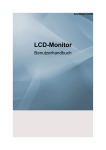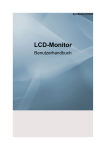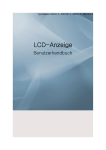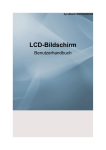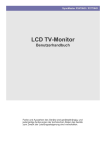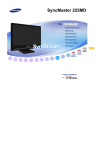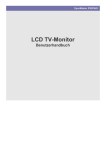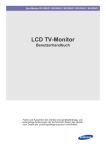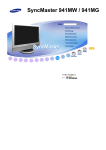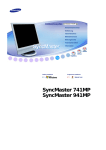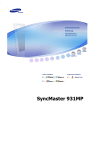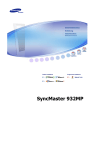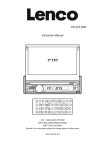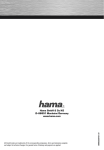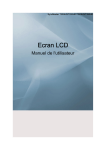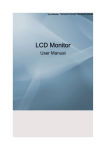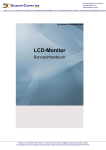Download Samsung T200HD Benutzerhandbuch
Transcript
SyncMaster T200HD/T220HD/T240HD/T260HD
LCD-Monitor
Benutzerhandbuch
Sicherheitshinweise
Zeichenerklärung
Hinweis
Beachten Sie die folgenden Sicherheitshinweise, um Ihre Sicherheit zu gewährleisten und
Sachschäden zu vermeiden.
Lesen Sie die Anweisungen sorgfältig durch und verwenden Sie das Gerät in ordnungsgemäßer Weise.
Warnung/Vorsicht
Andernfalls können Tod oder Verletzungen die Folge sein.
Andernfalls können Verletzungen oder Sachschäden die Folge sein.
Zeichenerklärung
Verboten
Wichtige Informationen
Nicht zerlegen
Netzstecker ziehen
Nicht berühren
Erden, um einen elektrischen Schlag zu vermeiden
Ein/Aus
Wenn Sie das Gerät über einen längeren Zeitraum nicht verwenden,
schalten Sie ihren Computer in den Modus DPM.
Wenn Sie einen Bildschirmschoner verwenden, schalten Sie diesen in
den aktiven Bildschirmmodus.
Verknüpfung zu den Anweisung zum Entfernen von Nachbildern
Hinweis
Die gezeigten Bilder dienen nur als Referenz, und sie sind nicht in allen Fällen (oder Ländern)
relevant.
Verwenden Sie weder beschädigte Steckdosen oder defekte
Netzkabel noch beschädigte oder lockere Steckdosen.
•
Anderenfalls kann ein elektrischer Schlag oder Brand verursacht werden.
Berühren Sie das Netzkabel niemals mit feuchten Händen,
wenn Sie den Stecker und die Steckdose miteinander verbinden.
•
Anderenfalls kann ein Stromschlag verursacht werden.
Sicherheitshinweise
Schließen Sie das Netzkabel Ihres Fernsehgeräts nur an geerdete Steckdosen an.
•
Anderenfalls kann ein elektrischer Schlag oder eine Verletzung verursacht werden.
Stellen Sie sicher, dass das Netzkabel sicher und korrekt an
eine Steckdose angeschlossen ist.
•
Anderenfalls kann ein Brand verursacht werden.
Vermeiden Sie übermäßiges Verbiegen oder starke Zugbelastung des Kabels. Stellen Sie keine schweren Gegenstände auf
dem Kabel ab.
•
Anderenfalls kann ein Brand verursacht werden.
Schließen Sie niemals mehrere Geräte an die gleiche Steckdose an.
•
Anderenfalls kann durch Überhitzung ein Brand verursacht
werden.
Ziehen Sie den Netzstecker niemals bei eingeschaltetem Gerät
aus der Steckdose.
•
Der dabei entstehende elektrische Schlag kann anderenfalls
den LCD-Bildschirm beschädigen.
Wenn Sie das Gerät vom Stromnetz trennen möchten, müssen
Sie den Netzstecker aus der Dose ziehen. Deshalb muss der
Netzstecker jederzeit leicht erreichbar sein.
•
Dies kann einen elektrischen Schlag oder Brand verursachen.
Verwenden Sie nur das von uns zur Verfügung gestellte Netzkabel. Verwenden Sie niemals das Netzkabel eines anderen Geräts.
•
Anderenfalls kann ein elektrischer Schlag oder Brand verursacht werden.
Installation
Wenden Sie sich an ein Kundendienstzentrum, wenn der Monitor an einem Ort mit hoher Konzentration von Staubpartikeln, hoher oder geringer
Raumtemperatur, hoher Luftfeuchtigkeit, in unmittelbarer Nähe zu chemischen Stoffen oder im Dauerbetrieb, wie z. B. auf Bahnhöfen oder
Flughäfen, verwendet werden soll.
Eine nicht fachgerechte Aufstellung kann zu schweren Schäden am Monitor führen.
Lassen Sie den Monitor beim Transport nicht fallen.
•
Dies kann zu Schäden am Gerät oder zu Verletzungen führen.
Sicherheitshinweise
Achten Sie beim Aufstellen des Geräts in einem Schrank oder
auf einem Regal darauf, dass die Vorder- oder Unterseite des
Geräts nicht über die Vorderkante herausragen.
•
Anderenfalls könnte das Gerät herunterfallen und Verletzungen verursachen.
•
Verwenden Sie Schränke oder Regale mit einer für das Gerät
geeigneten Größe.
Stellen Sie keine Kerzen, Insektenschutzmittel, Zigaretten und
Heizgeräte in der Nähe des Geräts auf.
•
Anderenfalls kann ein Brand verursacht werden.
Halten Sie Heizvorrichtungen so weit wie möglich vom Netzkabel und dem Gerät entfernt.
•
Anderenfalls kann ein elektrischer Schlag oder Brand verursacht werden.
Stellen Sie das Gerät nicht an Orten mit schlechter Belüftung
wie in einem Bücherregal oder einem Wandschrank auf.
•
Anderenfalls kann ein Brand verursacht werden, weil die Innentemperatur ansteigt.
Stellen Sie den Monitor vorsichtig ab.
•
Anderenfalls kann es zu Schäden am Gerät kommen.
Legen Sie das Gerät nicht mit der Front auf den Fußboden.
•
Anderenfalls kann der LCD-Bildschirm beschädigt werden.
Stellen Sie sicher, dass nur ein dazu berechtigtes Unternehmen
die Wandhalterung installiert.
•
Anderenfalls könnte das Gerät herunterfallen und Verletzungen verursachen.
•
Vergewissern Sie sich, dass Sie nur die spezifizierte Wandhalterung installieren.
Installieren Sie das Gerät nur an gut belüfteten Orten. Achten
Sie darauf, dass ein Abstand von mindestens 10 cm zur Wand
eingehalten wird.
•
Anderenfalls kann ein Brand verursacht werden, weil die Innentemperatur ansteigt.
Lassen Sie das Antennenkabel an der Stelle, an der es nach
innen geführt wird, in einer Schlaufe nach unten hängen, damit
kein Regenwasser eindringen kann.
•
Wenn Regenwasser in das Gerät eindringt, kann ein elektrischer Schlag oder Brand verursacht werden.
Sicherheitshinweise
Installieren Sie die Antenne in größerer Entfernung von Hochspannungskabeln.
•
Wenn die Antenne auf ein Hochspannungskabel fällt oder sie
berührt, kann ein elektrischer Schlag oder Brand verursacht
werden.
Achten Sie darauf, die Verpackungsfolien von Kindern fernzuhalten.
•
Wenn Kinder damit spielen, besteht ernsthafte Erstickungsgefahr.
Wenn Sie einen Monitor mit verstellbarer Höhe absenken, dürfen Sie keine Gegenstände oder Körperteile auf dem Standfuß
platzieren.
•
Dies kann zu Schäden am Gerät oder zu Verletzungen führen.
Reinigen
Wenn Sie das Monitorgehäuse des TFT-LCD-Bildschirms reinigen, wischen Sie mit einem leicht befeuchteten, weichen Stoff darüber.
Sprühen Sie keine Reinigungsmittel direkt auf die Geräteoberfläche.
•
Anderenfalls kann es zu Verfärbungen und Änderungen der
Oberflächenstruktur kommen, oder die Bildschirmbeschichtung löst sich ab.
Reinigen Sie den Monitor mit einem weichen Tuch und einem
Bildschirmreiniger. Wenn Sie keinen Bildschirmreiniger verwenden, verdünnen Sie das Mittel im Verhältnis 1:10 mit Wasser.
Wenn Sie die Stifte des Steckers reinigen oder die Steckdose
abstauben, müssen Sie dafür ein trockenes Tuch verwenden
•
Anderenfalls kann ein Brand verursacht werden.
Ziehen Sie vor dem Reinigen des Geräts den Netzstecker.
•
Anderenfalls kann ein elektrischer Schlag oder Brand verursacht werden.
Trennen Sie vor dem Reinigen des Geräts das Netzkabel, und
reinigen Sie es dann vorsichtig mit einem trockenen Tuch.
•
Verwenden Sie keine Chemikalien wie Wachs, Benzol, Alkohol, Verdünner, Insektenschutzmittel, Schmiermittel oder Reinigungsmittel. Solche Mittel können das Aussehen des Geräts
verändern und die Beschriftungen am Gerät ablösen.
Da das Gehäuse des Geräts leicht zerkratzt, verwenden Sie nur
das vorgeschriebene Tuch.
•
Geben Sie nur wenig Wasser auf dieses Tuch. Schütteln Sie
das Tuch vor dem Verwenden gründlich aus, da das Gerät
Sicherheitshinweise
Kratzer bekommen kann, wenn Fremdstoffe am Tuch anhaften.
Spritzen Sie beim Reinigen des Geräts kein Wasser direkt auf
das Gehäuse.
•
Achten Sie darauf, dass kein Wasser in das Gerät eindringt
und dass es nicht nass wird.
•
Anderenfalls kann ein elektrischer Schlag, ein Brand oder eine
Störung verursacht werden.
Andere
Dieses Gerät führt Hochspannung. Stellen Sie sicher, dass Benutzer es nicht selbst öffnen, reparieren oder verändern.
•
Anderenfalls kann ein elektrischer Schlag oder Brand verursacht werden. Wenn das Gerät repariert werden muss, wenden Sie sich an ein Kundendienstzentrum.
Sollte ein ungewöhnliches Geräusch zu hören, Brandgeruch
festzustellen oder Rauch zu sehen sein, ziehen Sie das Netzkabel
aus der Steckdose, und wenden Sie sich an das Kundendienstzentrum.
•
Anderenfalls kann ein elektrischer Schlag oder Brand verursacht werden.
Stellen Sie das Gerät nicht in einem Fahrzeug oder an Orten
auf, an denen es Feuchtigkeit, Staub, Rauch oder Wasser ausgesetzt ist.
•
Anderenfalls kann ein elektrischer Schlag oder Brand verursacht werden.
Wenn Ihnen das Gerät hinfällt oder wenn das Gehäuse gerissen
ist, schalten Sie es aus und ziehen Sie den Netzstecker. Wenden
Sie sich an ein Kundendienstzentrum.
•
Anderenfalls kann ein elektrischer Schlag oder Brand verursacht werden.
Berühren Sie bei Gewitter niemals das Netz- oder das Antennenkabel.
•
Anderenfalls kann ein elektrischer Schlag oder Brand verursacht werden.
Bewegen Sie den Monitor nicht durch Ziehen am Netz- oder
Signalkabel.
•
Es könnte anderenfalls hinunterfallen und aufgrund von Schäden am Kabel einen elektrischen Schlag, Schäden am Gerät
oder einen Brand verursachen.
Heben Sie das Gerät nicht an und bewegen Sie es nicht nach
vorn/hinten/links/rechts, wenn Sie es nur am Netzkabel oder den
Signalkabeln halten.
•
Es könnte anderenfalls hinunterfallen und aufgrund von Schäden am Kabel einen elektrischen Schlag, Schäden am Gerät
oder einen Brand verursachen.
Sicherheitshinweise
Achten Sie darauf, dass die Lüftungsöffnung nicht durch einen
Tisch oder einen Vorhang blockiert ist.
•
Anderenfalls kann ein Brand verursacht werden, weil die Innentemperatur ansteigt.
Stellen Sie keine Behälter mit Wasser, Vasen, Blumentöpfe,
Medikamente oder Metallteile auf das Gerät.
•
Wenn Wasser oder Fremdkörper ins Innere des Geräts gelangt sind, ziehen Sie das Netzkabel und wenden Sie sich an
das Kundendienstzentrum.
•
Dadurch könnte ein Defekt, ein elektrischer Schlag oder ein
Brand ausgelöst werden.
Brennbare Sprays oder entflammbare Stoffe dürfen in der Nähe
des Geräts weder aufbewahrt noch verwendet werden.
•
Anderenfalls kann eine Explosion oder ein Brand verursacht
werden.
Führen Sie weder Metallgegenstände wie Besteck, Münzen,
Stifte oder Stähle, noch leicht entflammbare Gegenstände wie
Papier oder Streichhölzer (durch die Belüftungsschlitze und Ein-/
Ausgangsanschlüsse usw.) ins Innere des Geräts.
•
Wenn Wasser oder Fremdkörper ins Innere des Geräts gelangt sind, ziehen Sie das Netzkabel und wenden Sie sich an
das Kundendienstzentrum.
•
Anderenfalls kann ein elektrischer Schlag oder Brand verursacht werden.
Wenn über einen längeren Zeitraum dasselbe Bild angezeigt
wird, kann ein Nachbild oder Fleck entstehen.
•
Wenn Sie das Gerät für einen längeren Zeitraum nicht verwenden, schalten Sie es in den Ruhezustand oder verwenden
Sie einen bewegten Bildschirmschoner.
Stellen Sie die Auflösung und die Frequenz auf einen für das
Gerät geeigneten Wert ein.
•
Anderenfalls könnten Ihre Augen Schaden nehmen.
Stellen Sie keine zu große Lautstärke ein, wenn Sie Kopfhörer
oder Ohrstecker benutzen.
•
Zu große Lautstärke kann zu Gehörschädigungen führen.
Wenn Sie immer näher an den Bildschirm des Geräts herangehen, kann Ihr Augenlicht beeinträchtigt werden.
Senken Sie die Belastung Ihrer Augen. Machen Sie stündlich
fünf Minuten Fernsehpause.
Sicherheitshinweise
Installieren Sie das Gerät nicht an einem instabilen Platz wie
z. B. einem wackligen Regal, einer unebenen Oberfläche oder einem Ort, der Vibrationen ausgesetzt ist.
•
Anderenfalls könnte es hinfallen und so Verletzungen oder
Beschädigungen des Geräts verursachen.
•
Bei Verwendung des Geräts an einem Ort, der Vibrationen
ausgesetzt ist, besteht Brandgefahr und die Gefahr von Beschädigungen des Geräts.
Wenn Sie das Gerät transportieren müssen, schalten Sie es ab,
ziehen Sie den Netzstecker sowie das Antennenkabel und alle
anderen daran angeschlossenen Kabel.
•
Anderenfalls kann ein elektrischer Schlag oder Brand verursacht werden.
Achten Sie darauf, dass sich keine Kinder an das Gerät hängen
oder darauf klettern.
•
Das Gerät könnte herunterfallen und Verletzungen oder Tod
verursachen.
Wenn Sie das Gerät über einen längeren Zeitraum nicht verwenden, ziehen Sie das Netzkabel aus der Steckdose.
•
Anderenfalls könnte es zu einer Überhitzung oder aufgrund
von Staub zu einem Brand kommen, und es könnte ein Brand
durch elektrischen Schlag oder Kriechströme entstehen.
Stellen Sie keine schweren Gegenstände oder Süßigkeiten auf
das Gerät. Sie lenken dadurch die Aufmerksamkeit von Kindern
auf das Gerät.
•
Möglicherweise hängen sich Ihre Kinder dann an das Gerät,
sodass es herunterfällt. Dies kann zu Verletzungen oder Tod
führen.
Achten Sie darauf, dass Kinder die Batterien nicht in den Mund
nehmen, nachdem diese aus der Fernbedienung entfernt wurden.
Bewahren Sie Batterien an Stellen auf, die für Kinder und Kleinkinder nicht erreichbar sind.
•
Wenn Kinder die Batterien in den Mund genommen haben,
müssen Sie unverzüglich bei Ihrem Arzt vorsprechen.
Achten Sie beim Austauschen der Batterie auf richtige Polung
(+, -).
•
Anderenfalls könnte die Batterie beschädigt werden oder
durch Auslaufen der Flüssigkeit im Innern ein Brand, Verletzungen oder Schäden verursacht werden.
Verwenden Sie nur die spezifizierten Normbatterien. Verwenden Sie neue und gebrauchte Batterien nicht zusammen.
•
Hierdurch könnte die Batterie brechen oder auslaufen und so
ein Brand, Verletzungen oder Kontamination (Schaden) verursacht werden.
Sicherheitshinweise
Batterien (und Akkus) sind Sondermüll und müssen der Wiederverwertung zugeführt werden. Für die Rückgabe der verbrauchten Batterien und Akkus in das Recyclingsystem ist der
Kunde verantwortlich.
•
Der Kunde kann die verbrauchten Batterien und Akkus bei einem öffentlichen Recycling-Center oder einem Händler abgeben, der den gleichen Batterie- bzw. Akkutyp führt.
Drehen Sie das Gerät nicht auf den Kopf, und halten Sie es beim
Tragen nicht ausschließlich am Standfuß fest.
•
Anderenfalls könnte es hinfallen und so Verletzungen oder
Beschädigungen des Geräts verursachen.
Stellen Sie das Gerät nicht in der Nähe von Feuerstellen oder
Heizkörpern oder an Orten auf, wo es direkter Sonneneinstrahlung ausgesetzt ist.
•
Dadurch kann die Lebensdauer des Geräts verkürzt oder ein
Brand verursacht werden.
Lassen Sie keine Gegenstände auf das Gerät fallen, und lassen
Sie keine Schläge darauf einwirken.
•
Anderenfalls kann ein elektrischer Schlag oder Brand verursacht werden.
Verwenden Sie in der Nähe des Geräts keinen Luftbefeuchter
oder Küchentisch.
•
Anderenfalls kann ein elektrischer Schlag oder Brand verursacht werden.
Bei Austritt von Gas berühren Sie weder das Gerät noch den
Netzstecker, sondern lüften Sie die Räumlichkeiten sofort.
•
Wenn ein Funke entsteht, kann es zu einer Explosion oder einem Brand kommen.
Wenn das Gerät längere Zeit angeschaltet ist, wird die Anzeige
heiß. Nicht berühren!
Vorsicht beim Einstellen des Neigungswinkels des Geräts oder
der Höhe des Standfußes.
•
Sie können sich hierbei die Hand oder die Finger einklemmen
und dadurch verletzen.
•
Wenn Sie das Gerät zu stark kippen, könnte es herunterfallen
und Verletzungen verursachen.
Stellen Sie das Gerät nicht an einem Ort auf, der so niedrig ist,
dass Kinder es erreichen können.
•
Anderenfalls könnte das Gerät herunterfallen und Verletzungen verursachen.
•
Da der vordere Teil des Geräts schwer ist, muss es auf einer
ebenen, stabilen Fläche aufgestellt werden.
Sicherheitshinweise
Stellen Sie keine schweren Gegenstände auf das Gerät.
•
Diese könnten Verletzungen oder Beschädigungen des Geräts verursachen.
Optimale Sitzhaltung bei Verwendung des LCD-Bildschirms
Achten Sie beim Verwenden des Geräts auf korrekte Körperhaltung.
•
Halten Sie den Rücken gerade, wenn Sie auf das
Gerät schauen.
•
Der Abstand zwischen Ihren Augen und dem Bildschirm sollte 45 bis 50 cm betragen. Schauen aus
einer etwas erhöhten Position auf den Bildschirm
herab.
•
Achten Sie beim Verwenden des Geräts auf korrekte Körperhaltung.
•
Stellen Sie den Winkel so ein, dass kein Licht auf
dem Bildschirm reflektiert wird.
•
Halten Sie Ihre Arme senkrecht zu Ihren Körperseiten und halten Sie Ihre Arme auf einer Höhe mit
Ihrem Handrücken.
•
Halten Sie Ihren Ellenbogen in einem Winkel von
90 Grad.
•
Halten Sie Ihre Knie in einem Winkel von mehr als
90 Grad, und lassen Sie Ihre Hacken fest auf dem
Boden. Halten Sie Ihre Arme unterhalb des Herzens.
Einführung
Lieferumfang
Hinweis
Vergewissern Sie sich, dass im Lieferumfang des Monitors folgende Komponenten enthalten
sind:
Falls Komponenten fehlen sollten, setzen Sie sich bitte mit dem Händler in Verbindung.
Optionale Komponenten erhalten Sie bei einem Händler.
Auspacken
Ohne Fuß
Mit Fuß
Monitor
Monitor
Bedienungsanleitungen
Kurzanleitung zur Konfiguration
Garantiekarte
Benutzerhandbuch
(Nicht überall verfügbar)
Kabel
D-Sub-Kabel
Netzkabel
Stereokabel
Einführung
Andere
Fernbedienung
Batterien (AAA X 2)
Reinigungstuch
(Nicht überall verfügbar)
Kabelhaltering
Gehäuse des Standfußes
Bodenplatte
Hinweis
Das Reinigungstuch gehört nur bei hochglanzpolierten Geräten zum Lieferumfang.
Hinweis
Verwenden Sie für die nachfolgend angegebenen Geräte nur die jeweilige Wandhalterung.
- WMT1900T für 20-Zoll bis 22-Zoll
- WMB2400T für 24-Zoll bis 25,5-Zoll
Wenn Sie diese Wandhalterung erwerben möchten, setzen Sie sich mit einem unserer Fachhändler in Verbindung.
Separat erhältlich
DVI-Kabel
HDMI Kabel
Kopfhörer
USB-Kabel
Fernsehantenne
Komponentenkabel (PR,
PB, Y)
(Koaxialkabel)
Einführung
Separat erhältlich
Audiokabel
Optisches Ausgangskabel
für Digitalaudio
Der Monitor
Vorderseite
Aktiviert einen hervorgehobenen Menüeintrag.
Drücken Sie die Taste
, um die Signalquelle zu ändern.
Das Wechseln der Signalquelle ist nur bei externen Geräten zulässig, die
aktuell an den Monitor angeschlossen sind.
So wechseln Sie den Bildschirmmodus:
[PC] → [TV] → [Ext.] → [DVI] → [Component] → [HDMI1] → [HDMI2]
MENU
Mit dieser Taste können Sie das Bildschirmmenü öffnen und die Menüanzeige beenden oder das Menü mit den Bildschirmeinstellungen schließen.
- VOL+
Drücken Sie diese Taste, um horizontal von einem Menübefehl zum nächsten zu wechseln oder die Werte für das ausgewählte Menü anzupassen.
Mit diesen Tasten bestimmen Sie die Audiolautstärke.
Einführung
- CH +
Drücken Sie diese Taste, um vertikal von einem Menübefehl zum nächsten
zu wechseln oder die Werte für das ausgewählte Menü anzupassen. Hiermit wechseln Sie den Kanal.
Netztaste [
]
Verwenden Sie diese Taste, um das Gerät ein- oder auszuschalten.
Hinweis
Bei den Tasten rechts am Monitor handelt es sich um Berührungstasten.
Berühren Sie eine Taste leicht mit Ihrem Finger.
Stromversorgungsanzeige
Dieses Licht leuchtet bei Normalbetrieb und blinkt einmal, wenn Ihre Einstellungen gespeichert werden.
Hinweis
Informationen zu Stromsparfunktionen finden Sie in der Bedienungsanleitung unter PowerSaver. Wenn Sie den Monitor nicht verwenden oder ihn
lange Zeit unbeaufsichtigt lassen, schalten Sie ihn aus.
Lautsprecher
Rückseite
Hinweis
Die Konfiguration an der Rückseite des Geräts kann je nach Modell unterschiedlich sein.
POWER
Einführung
POWER
Schließen Sie das Netzkabel des Monitors
an den POWER-Anschluss auf der Rückseite des Monitors an.
PC
PC
Verbinden Sie den PC-Anschluss auf der
Rückseite Ihres Monitors mit dem Computer.
HDMI/DVI-D AUDIO IN /
DIGITAL AUDIO OUT(OPTICAL) / EX-LINK
HDMI/PC/DVI-D AUDIO IN
Verbinden Sie den [ HDMI/PC/DVI-D AUDIO
IN ]-Anschluss auf der Rückseite Ihres Geräts mit der Soundkarte des Computers.
DIGITAL AUDIO OUT(OPTICAL)
Verbinden Sie den [DIGITAL AUDIO OUT
(OPTICAL)]-Anschluss Ihres Geräts mit einem optischen Verbindungskabel für Digitalaudio an den digitalen Tonausgang oder den
Standard-Tonausgang Ihres DVD-Heimkinosystems (oder Verstärkers) an.
EX-LINK
Dieser Anschluss ist für den Kundendienst
reserviert.
EXT(RGB)
Einführung
Schließen Sie den DVD-Player mit Hilfe
einer SCART-Buchse an den EXT(RGB)Anschluss des Monitors an.
Der EXT(RGB)-Anschluss des Monitors dient als Eingang und Ausgang für Fernsehoder Videosignale.
DVI-D
DVI-D
Schließen Sie das DVI-Kabel an den DVI-DAnschluss auf der Rückseite Ihres Geräts
an.
Kensington-Schloss
Ein Kensington-Schloss dient zur physischen Sicherung des Systems bei Verwendung in öffentlichen Bereichen. Das Schloss
muss separat erworben werden. Je nach
Hersteller können Aussehen und Verriegelungsverfahren von der Abbildung abweichen. Informationen zur richtigen Anwendung entnehmen Sie bitte der Bedienungsanleitung des Kensington-Schlosses. Das
Schloss muss separat erworben werden.
Hinweis
Die Position des Kensington-Schlosses ist
modellabhängig.
Kensington-Schloss
Diebstahlsicherung
1.
als
Führen Sie das Schloss in den Kensington-Einschub am Monitor ein (
), und
drehen Sie es in die Verriegelungsposition (
HDMI IN 1
).
2.
Schließen Sie das Kabel für das Kensington-Schloss an.
3.
Befestigen Sie das Kensington-Schloss
an einem Tisch oder einem schweren
stationären Objekt.
Einführung
HDMI IN 1
Schließen Sie den [HDMI IN 1]-Anschluss
auf der Rückseite Ihres Monitors mit einem
HDMI -Kabel an den HDMI -Anschluss Ihres
digitalen Ausgabegeräts an.
COMPONENT IN
R - AUDIO - L
Verbinden Sie den Anschluss der DVD, VCR
(DVD / DTV-Set-Top Box) mit dem [ R - AUDIO - L]-Anschluss am Gerät.
PR, PB,Y
Verbinden Sie den VIDEO OUT-Anschluss
der DVD / DTV-Set-Top Box über eine Komponentenvideokabel (PR, PB,Y) mit den [PR,
PB,Y]-Eingängen.
ANT IN
Schließen Sie das CATV-Kabel oder das
Kabel der Fernsehantenne an den ANT INEingang auf der Rückseite des Geräts an.
Stellen Sie sicher, dass es sich beim verwendeten Antennenkabel um ein Fernsehantennenkabel handelt (separat erhältlich).
COMMON INTERFACE
Hier finden Sie Informationen zu dem
CAM, das in den CI-Schacht eingelegt ist,
und zeigt sie an.
Die angezeigten Anwendungsinformationen
beziehen sich auf die CI CARD.
Sie können das CAM installieren, egal ob
das Fernsehgerät angeschaltet ist oder
nicht.
HDMI IN 2 /
HDMI IN 2
Schließen Sie den [HDMI IN 2]-Anschluss
auf der Rückseite Ihres Geräts mit einem
HDMI -Kabel an den HDMI -Anschluss Ihres
digitalen Ausgabegeräts an.
Einführung
Schließen Sie Ihren Kopfhörer an den Kopfhöreranschluss an.
Hinweis
Weitere Informationen zu Kabelanschlüssen finden Sie unter Anschließen an den PC.
Kabelhaltering
•
Fixieren Sie die Kabel mit dem Haltering (siehe Abbildung).
Fernbedienung
POWER
Zifferntasten
ENTER
CH LIST
MENU
TOOLS
ENTER
Auf-Ab Links-Rechts Taste
INFO
COLOUR BUTTONS
TTX/MIX
TV
PRE-CH
MUTE
P
SOURCE
FAV.CH
Einführung
RETURN
EXIT
SUBTITLE
GUIDE
1.
POWER
Hiermit wird das Gerät an- und ausgeschaltet.
2. Zifferntasten
Hiermit wechseln Sie den Kanal.
3.
Aktiviert einen hervorgehobenen Menüeintrag.
ENTER
4.
Mit diesen Tasten bestimmen Sie die Audiolautstärke.
5. CH LIST
Anzeige der "Senderliste" auf dem Bildschirm.
6.
MENU
Mit dieser Taste können Sie das Bildschirmmenü öffnen und
die Menüanzeige beenden oder das Menü mit den Einstellungen schließen.
7. TOOLS
Hiermit können Sie häufig verwendete Funktionen schnell
auswählen.
Auf-Ab Links8.
Rechts Taste
Drücken Sie diese Taste, um horizontal von einem Menübefehl zum nächsten zu wechseln oder die Werte für das
ausgewählte Menü anzupassen.
9.
Informationen zum aktuellen Bild werden links oben auf
dem Bildschirm angezeigt.
INFO
10. COLOR BUTTON
Drücken Sie die Taste zum Hinzufügen oder Löschen von
Kanälen und zum Speichern von Kanälen in der Liste der
bevorzugten Kanäle im Menü "Kanalliste".
11. TTX/MIX
Fernsehsender bieten über Videotext schriftliche Informationen an.
- Videotext-Tasten
Weitere Informationen > TTX / MIX
12. TV
Hiermit können Sie den TV-Modus direkt aufrufen.
13. PRE-CH
Mit dieser Taste können Sie zum vorherigen Kanal zurückkehren.
14.
MUTE
Mit diesen Tasten bestimmen Sie die Audiolautstärke.
15.
P
Wählen Sie die Fernsehkanäle im TV-Modus aus.
16.
SOURCE
Drücken Sie die Taste, um die Signalquelle SOURCE zu
wechseln.
Die Signalquelle SOURCE kann nur bei externen Geräten
geändert werden, die aktuell an den LCD-Bildschirm angeschlossen sind.
Einführung
17. FAV.CH
Drücken Sie diese Taste, um zu Ihren Favoriten zu wechseln.
18.
RETURN
Zurück zum vorherigen Menü.
19.
EXIT
Schließt das Menüfenster.
20. SUBTITLE
Digitale Untertitelanzeige
21. GUIDE
Anzeige des elektronischen Programmführers (EPG).
Batterien in die Fernbedienung einsetzen
1. Heben Sie die Abdeckung auf der Rückseite der Fernbedienung an, wie in der Abbildung
dargestellt.
2. Legen Sie zwei AAA-Batterien ein.
Hinweis
Achten Sie darauf, dass die Pole (+/-) der Batterien wie im Batteriefach angezeigt ausgerichtet sind.
3. Schließen Sie den Deckel.
Hinweis
Wenn die Fernbedienung für einen längeren Zeitraum nicht verwendet wird, nehmen Sie die
Batterien heraus, und lagern Sie sie an einem kühlen, trockenen Ort.
Sollte die Fernbedienung nicht funktionieren, überprüfen Sie Folgendes:
•
Ist das Fernsehgerät eingeschaltet?
•
Wurden Plus- und Minuspol der Batterien vertauscht?
•
Sind die Batterien leer?
•
Liegt ein Stromausfall vor oder ist das Netzkabel des Fernsehgeräts nicht eingesteckt?
•
Befindet sich eine Leuchtstoffröhre oder ein Neonschild in der Nähe?
Anschlüsse
Anschließen an den PC
Anschließen an einen Computer
Schließen Sie das Netzkabel des Monitors an den POWER -Anschluss auf der Rückseite
des Monitors an.
Schließen Sie das Netzkabel des Monitors an die nächste Steckdose an.
Verwenden Sie einen für Ihren Computer geeigneten Anschluss.
Verwenden des D-sub-Anschlusses (Analog) der Grafikkarte.
•
Schließen Sie das Signalkabel an den [PC]-Anschluss auf der Rückseite des Monitors
an.
[PC]
Verwenden des DVI-Anschlusses (Digital) der Grafikkarte.
•
Schließen Sie das DVI -Kabel an den [DVI-D]-Anschluss auf der Rückseite des Monitors
an.
[DVI-D]
Verbinden Sie den [HDMI / PC / DVI-D AUDIO IN]-Anschluss auf der Rückseite des
Monitors und die Soundkarte im PC.
Hinweis
•
Über die Lautsprecher des Monitors wird eine klare und qualitativ hochwertige Tonwiedergabe der Soundkarte des Computers erreicht. (Sie brauchen keine zusätzlichen
Lautsprecher für den Computer zu verwenden.)
Anschlüsse
•
Wenn Sie sowohl das D-Sub- als auch das DVI -Kabel an einen Computer anschließen,
wird je nach verwendetem Videokartentyp möglicherweise ein leerer Bildschirm angezeigt.
•
Wenn ein leerer oder gestörter Bildschirm angezeigt wird, obgleich der Monitor ordnungsgemäß über den DVI-Anschluss angeschlossen wurde, überprüfen Sie, ob der Monitorstatus auf Analogbetrieb eingestellt ist. Drücken Sie auf die Taste 'SOURCE [ ]', damit
die Eingangssignalquelle durch den Monitor noch einmal überprüft wird..
Anschließen einer Antenne
Hinweis
Auch ohne Anschluss weiterer Fernsehhardware an Ihren Computer können Sie mit dem
Monitor Fernsehprogramme anzeigen, wenn er an eine Antenne oder ein CATV-Kabel angeschlossen ist.
1.
Schließen Sie das CATV-Kabel oder das Kabel der Fernsehantenne an den ANT INEingang auf der Rückseite des Monitors an.
Stellen Sie sicher, dass es sich beim verwendeten Antennenkabel um ein Fernsehantennenkabel handelt (separat erhältlich).
2.
Schalten Sie den Monitor ein.
Hinweis
Schlechter Empfang wegen schwacher Signale?
Kaufen und installieren Sie einen Signalverstärker, um besseren Empfang zu gewährleisten.
Plug & Play-Funktion
Wenn das Fernsehgerät zum ersten Mal eingeschaltet wird, werden automatisch die Grundeinstellungen vorgenommen.
1. Drücken Sie die Netztaste (POWER) auf der Fernbedienung.
Hinweis
Sie können auch die Netztaste (POWER) des Fernsehgeräts verwenden.
Anschlüsse
2.Die Meldung You can set the menu Language. wird angezeigt.
3. Wählen Sie die gewünschte Sprache mit den Tasten oder
.
Auswahl mit der Eingabetaste ENTER
aus. Bestätigen Sie Ihre
4. Wählen Sie durch Drücken der Tasten oder die Option Shop Demo oder Privatge.
brauch, und drücken Sie dann die Eingabetaste ENTER
Hinweis
Wir empfehlen Ihnen, das Fernsehgerät im Modus Privatgebrauch zu verwenden, um das
optimale Bild für den Privatgebrauch zu erzielen.
Der Modus Shop Demo ist nur geeignet, wenn das Gerät in einem Verkaufsbereich verwendet wird.
Wenn das Gerät versehentlich auf den Modus Shop Demo eingestellt ist, und Sie möchten
wieder zurück zu Privatgebrauch wechseln: Drücken Sie die Lautstärketaste am Fernsehgerät. Wenn das Menü Lautstärke angezeigt wird, halten Sie die Taste MENU am Fernsehgerät 5 Sekunden lang gedrückt.
. Wählen Sie die gewünschte Sprache mit den Tasten
5. Drücken Sie die Taste ENTER
oder . Bestätigen Sie Ihre Auswahl mit der Eingabetaste ENTER
.
6. Drücken Sie die Tasten oder , um Terrestrisch oder Kabel auszuwählen, und drücken
Sie dann die Taste ENTER
.
•
Terrestrisch : Antennensignal Air.
•
Kabel : Antennensignal Kabel.
7. Wählen Sie durch Drücken der Tasten oder
den soll. Drücken Sie die Eingabetaste ENTER
die Signalquelle aus, die gespeichert wer, um Start auszuwählen.
Hinweis
Wenn Sie das Antennensignal auf Start einstellen, können Sie im nächsten Schritt einen Wert
für die Suche nach Digitalkanälen eingeben. Weitere Informationen hierzu finden Sie unter
Kanal → Autom. speichern.
•
Digital und Analog : Digitale und analoge Kanäle.
•
Digital : Digitale Kanäle.
•
Analog : Analoge Kanäle.
Die Kanalsuche wird automatisch gestartet und beendet.
Zum Unterbrechen des Speichervorgangs zu einem beliebigen Zeitpunkt drücken Sie die
.
Eingabetaste ENTER
Anschlüsse
Wenn Sie alle verfügbaren Kanäle gespeichert haben, wird die Meldung Einstellen des UhrModus angezeigt.
8. Drücken Sie die Taste ENTER
. Drücken Sie die Tasten
len, und drücken Sie dann die Taste ENTER
.
oder , um Auto auszuwäh-
Hinweis
Wenn Sie Manuell wählen, wird Set current date and time angezeigt.
Wenn Sie ein digitales Signal empfangen, wird die Zeit automatisch eingestellt. Anderenfalls
wählen Sie Manuell, um die Uhr zu stellen.
9. Die Beschreibung der Verbindungsmethode für optimale HD-Bildqualität wird angezeigt.
Lesen Sie die Beschreibung und drücken Sie die Taste ENTER
.
10. Die Meldung “Gute Fernsehunterhaltung!” wird angezeigt. Drücken Sie abschließend die
.
Eingabetaste ENTER
Anschließen an andere Geräte
Hinweis
•
An diesen Monitor können Eingangsgeräte wie DVD-Player, Videorecorder oder Camcorder oder ein DTV bzw. Fernsehgerät angeschlossen werden, ohne dass dazu die
Verbindung zum Computer getrennt werden muss.
•
Die Konfiguration an der Rückseite des Monitors kann je nach Modell unterschiedlich sein.
Anschließen eines HDMI-Kabels
Hinweis
Sie können digitale Ausgabegeräte mit Ihrem Monitor verbinden.
Sie kommen in den Genuss besserer Bildqualität.
1.
Anschließen mit einem HDMI-Kabel
a.
Signalquellen wie digitale DVD-Geräte werden mit dem HDMI-Kabel an den HDMI
IN-Anschluss des Monitors angeschlossen. Nachdem Sie alle Anschlüsse vorgenommen haben, verbinden Sie den Monitor und den DVD-Player (oder das an den
digitalen Ausgang angeschlossene Gerät) mit dem Netzanschluss.
Wählen Sie mit der Taste 'SOURCE [ ] die Option HDMI.
2.
Anschließen mit einem DVI/HDMI-Kabel
Anschlüsse
Der DVI-Ausgang des digitalen Ausgabegeräts und der
[HDMI IN]-Anschluss des
Monitors werden über das DVI/HDMI-Kabel miteinander verbunden.
Schließen Sie den roten und den weißen Stecker des RCA/Stereo-Kabels (für PC)
an die entsprechend gefärbten Audioausgänge des digitalen Ausgabegeräts an, und
verbinden Sie den anderen Stecker mit dem [HDMI/PC/DVI-D AUDIO IN]-Anschluss des
Monitors.
3. Nachdem Sie alle Anschlüsse vorgenommen haben, verbinden Sie den Monitor und
den DVD-Player (oder das an den digitalen Ausgang angeschlossene Gerät) mit dem
Netzanschluss.
4. Wählen Sie mit der Taste 'SOURCE [ ] die Option HDMI.
Hinweis
Wenn Sie die Verbindung mit dem DVI/HDMI-Kabel ohne Verbindung zur Audioquelle
herstellen, erfolgt keine Tonausgabe.
Es erfolgt ebenfalls keine Tonausgabe, wenn Sie den Audioausgang eines digitalen
Geräts über ein Audiokabel mit dem Anschluss [R-AUDIO-L] von [COMPONENT IN] des
Monitors verbinden. Stellen Sie die Verbindung auf jeden Fall über den [HDMI / PC/DVID AUDIO IN]-Anschluss des Monitors her.
Anschließen eines Component-Kabels
Hinweis
Anschließen an den Eingang DVD/ DTV der Set-Top-Box, wenn das Gerät über einen [COMPONENT IN]-Anschluss verfügt. Sie können Komponentensignale wiedergeben, indem Sie
einfach den Komponentenanschluss mit dem eingeschalteten Monitor verbinden.
Anschlüsse
Verbinden Sie den Anschluss der DVD, VCR (DVD / DTV -Set-Top Box) mit dem [RAUDIO-L]-Anschluss am Monitor.
Verbinden Sie den VIDEO OUT-Anschluss der DVD / DTV-Set-Top Box über ein Komponentenvideokabel (PR, PB,Y) mit den [PR, PB,Y]-Eingängen.
Hinweis
Wählen Sie mit Hilfe der 'SOURCE [
]'-Taste die Komponenten-Option.
Wenn Sie die Kabel der PR, PB, und Y-Komponenten mit den falschen Anschlüssen verbinden, wird der Bildschirm in Rot oder Blau angezeigt.
Installieren Sie in Einfamilienhäusern eine UHF-Antenne, um Digitalsendungen zu empfangen.
Anschließen eines SCART-Kabels
Hinweis
Verwenden Sie den DVD-Geräte-Eingang, wenn das Gerät über einen EXT (RGB)-Anschluss verfügt. Sie können DVD wiedergeben, indem Sie einfach das DVD-Gerät mit dem
eingeschalteten Monitor zusammenschalten.
1.
Schließen Sie den DVD-Player mit Hilfe einer SCART-Buchse an den EXT (RGB)-Anschluss des Monitors an.
2.
Wenn ein Gerät über Scart an Ihren Monitor angeschlossen ist, wechselt die Signalquelle
automatisch zu Ext.
Anschluss für Verstärker
Hinweis
Für Ihren Monitor können Sie den digitalen (optischen) Toneingang oder den Standardtoneingang Ihres Verstärkers verwenden, sofern Sie das richtige Kabel einsetzen.
Anschlüsse
1.
Schließen Sie den [DIGITAL AUDIO OUT (OPTICAL)]-Anschluss Ihres Monitors mit einem optischen Verbindungskabel an den digitalen Toneingang Ihres Digitalverstärkers
an.
2.
Verwenden Sie die MENU -Taste, um die Stummschaltung im Ton-Menü einzuschalten.
3.
Stellen Sie die Lautstärke mit dem Lautstärkeregler Ihres Verstärkers ein.
4.
Nachdem Sie alle Anschlüsse vorgenommen haben, schalten Sie Ihren Monitor und
Verstärker an.
Hinweis
•
Wenn Ihr Monitor kein Audiosignal erzeugt, müssen Sie einen Verstärker verwenden.
•
Informationen zum Anschließen von Lautsprechern und Verstärker finden Sie in den jeweiligen Handbüchern der entsprechenden Hersteller.
Anschließen an COMMON INTERFACE
Hinweis
Sie können das CAM installieren, egal ob das Fernsehgerät angeschaltet ist oder nicht.
Sie können das CI-CAM-Modul bei Ihrem nächsten Händler oder durch telefonische Bestellung erwerben.
1.
Schieben Sie die CI-Karte in Richtung des Pfeils in das CAM-Modul ein, bis sie fest sitzt.
2.
Schieben Sie das CAM-Modul mit installierter CI-Karte (CARD) in den Schacht für die
gemeinsame Schnittstelle hinein.
Anschlüsse
(Schieben Sie das CAM-Modul in Pfeilrichtung bis zum Anschlag, sodass es parallel mit
dem Schlitz ist.)
3.
Kontrollieren Sie, ob Sie ein Bild sehen oder ein gestörtes Signal.
Anschließen der Kopfhörer
Hinweis
Sie können Ihre Kopfhörer an den Monitor anschließen.
1.
Schließen Sie Ihren Kopfhörer an den Kopfhöreranschluss an.
Verwenden des Fußes
Montage des Monitors
Monitor und Unterteil
Neigungswinkel
Anschlüsse
Sie können die Neigung innerhalb eines Bereichs von -1˚ (nach vorn) bis 21˚ (nach hinten)
auf den angenehmsten Blickwinkel einstellen.
Verwenden der Software
Monitortreiber
Hinweis
Wenn Sie vom Betriebssystem aufgefordert werden, den Monitortreiber zu
installieren, legen Sie die mit dem Monitor gelieferte CD-ROM ein. Bei der
Treiberinstallation bestehen zwischen den einzelnen Betriebssystemen geringfügige Unterschiede. Führen Sie die Anweisungen gemäß dem installierten Betriebssystem durch.
Halten Sie einen leeren Datenträger bereit und laden Sie den Treiber von der
folgenden Internet-Website herunter.
Internet-Website:
http://www.samsung.com/ (weltweit)
Installieren des Monitortreibers (automatisch)
1.
Legen Sie die CD in das CD-ROM-Laufwerk ein.
2.
Klicken Sie auf "Windows".
3.
Wählen Sie das Monitormodell aus der Modellliste aus, und klicken Sie dann auf OK.
4.
Wenn die folgende Meldung angezeigt wird, klicken Sie auf die Schaltfläche "Continue
Anyway" (Trotzdem fortfahren). Klicken Sie dann auf OK (Betriebssystem Microsoft®
Windows® XP/2000).
Verwenden der Software
Hinweis
Dieser Monitortreiber ist mit dem MS-Logo-Test zertifiziert. Die Installation dieses Treibers hat keine negativen Auswirkungen auf Ihren Computer.
Den zertifizierten Treiber finden Sie auf der Samsung Monitor-Homepage.
http://www.samsung.com/
Installieren des Monitortreibers (manuell)
Betriebssystem Microsoft® Windows Vista™
1.
Legen Sie die Handbuch-CD in das CD-ROM-Laufwerk ein.
2.
(Start) und dann "Systemsteuerung". Dann doppelklicken Sie auf
Klicken Sie auf
"Appearance and Personalization" (Darstellung und Anpassung).
3.
Klicken Sie auf "Personalization" (Anpassung) und dann auf "Display Settings" (Anzeigeeinstellungen).
4.
Klicken Sie auf "Advanced Settings..." (Erweiterte Einstellungen...).
Verwenden der Software
5.
Klicken Sie auf der Registerkarte "Monitor" auf "Properties" (Eigenschaften). Wenn die
Schaltfläche "Properties" (Eigenschaften) deaktiviert ist, ist das Konfigurieren Ihres Monitors abgeschlossen. Der Monitor kann im Lieferzustand verwendet werden.
Wenn, wie in der nachfolgenden Abbildung gezeigt, die Meldung "Windows
needs..." (Windows muss zur Fortsetzung…) angezeigt wird, klicken Sie auf "Continue" (Fortsetzen).
Hinweis
Dieser Monitortreiber ist mit dem MS-Logo-Test zertifiziert. Die Installation dieses Treibers hat keine negativen Auswirkungen auf Ihren Computer.
Den zertifizierten Treiber finden Sie auf der Samsung Monitor-Homepage.
6.
Klicken Sie auf der Registerkarte "Driver" (Treiber) auf "Update Driver" (Treiber aktualisieren).
7.
Aktivieren Sie das Kontrollkästchen "Browse my computer for driver software" (Auf dem
Computer nach Treibersoftware suchen)", und klicken Sie auf "Let me pick from a list of
device drivers on my computer" (Aus einer Liste von Gerätetreibern auf dem Computer
auswählen).
Verwenden der Software
8.
Klicken Sie auf "Have Disk" (Datenträger), und wählen Sie den Ordner (z. B. D:\laufwerk),
in dem die Setupdatei des Treibers gespeichert ist. Klicken Sie abschließend auf OK.
9.
Wählen Sie in der Liste der Bildschirme das Modell, das Ihrem Monitor entspricht, und
klicken Sie auf "Next" (Weiter).
10. Klicken Sie in den anschießend nacheinander angezeigten
"Close" (Schließen) → "Close" (Schließen) → OK → OK.
Fenstern
auf
Verwenden der Software
Betriebssystem Microsoft® Windows® XP
1.
Legen Sie die CD in das CD-ROM-Laufwerk ein.
2.
Klicken Sie auf "Start" → "Control Panel" (Systemsteuerung) und das Symbol "Appearance and Themes" (Darstellung und Designs).
3.
Klicken Sie auf das Symbol "Display" (Anzeige), wählen Sie die Registerkarte "Settings" (Einstellungen), und klicken Sie dann auf "Advanced..." (Erweitert...).
4.
Klicken Sie auf der Registerkarte "Monitor" auf "Properties" (Eigenschaften) und wählen
Sie die Registerkarte "Driver" (Treiber).
Verwenden der Software
5.
Klicken Sie auf "Update Driver..." (Treiber aktualisieren...), und wählen Sie "Install from
a list or..." (Installation von Liste oder...) und klicken Sie dann auf die Schaltfläche
"Next" (Weiter).
6.
Wählen Sie "Don't search, I will..." (Nicht suchen, ich werde...), und klicken Sie dann auf
"Next" (Weiter), und klicken Sie dann auf "Have disk" (Datenträger...).
7.
Klicken Sie auf die Schaltfläche "Browse" (Durchsuchen), und wählen Sie dann A:(D:
\Driver). Wählen Sie anschließend Ihren Monitor in der Modellliste aus, und klicken Sie
auf die Schaltfläche "Next" (Weiter).
8.
Wenn die folgende Meldung angezeigt wird, klicken Sie auf die Schaltfläche "Continue
Anyway" (Trotzdem fortfahren). Klicken Sie anschließend auf OK.
Verwenden der Software
Hinweis
Dieser Monitortreiber ist mit dem MS-Logo-Test zertifiziert. Die Installation dieses Treibers hat keine negativen Auswirkungen auf Ihren Computer.
Den zertifizierten Treiber finden Sie auf der Samsung Monitor-Homepage.
http://www.samsung.com/
9.
Klicken Sie auf die Schaltfläche "Close" (Schließen) und dann mehrmals auf OK.
10. Die Installation des Monitortreibers ist abgeschlossen.
Betriebssystem Microsoft® Windows® 2000
Wenn die Meldung "Digital Signature Not Found" (Digitale Signatur nicht gefunden) auf dem
Monitor angezeigt wird, gehen Sie folgendermaßen vor:
1.
Klicken Sie auf OK im Fenster "Insert disk" (Datenträger einlegen).
2.
Klicken Sie auf die Schaltfläche "Browse" (Durchsuchen)im Fenster "File Needed" (Erforderliche Datei).
3.
Wählen Sie A:(D:\Treiber) und klicken Sie dann auf die Schaltfläche "Close" (Schließen)
und dann mehrmals auf OK.
Vorgehensweise beim Installieren
1.
Klicken Sie auf "Start", "Setting" (Einstellungen), "Control Panel" (Systemsteuerung).
Verwenden der Software
2.
Doppelklicken Sie auf das Symbol "Display" (Anzeige).
3.
Wählen Sie die Registerkarte "Settings" (Einstellungen) aus, und klicken Sie auf die
Schaltfläche "Advanced Properties" (Erweiterte Eigenschaften).
4.
Wählen Sie "Monitor".
1. Fall: Wenn die Schaltfläche "Properties" (Eigenschaften) deaktiviert ist, ist Ihr Monitor
ordnungsgemäß konfiguriert. Beenden Sie die Installation.
2. Fall: Wenn die Schaltfläche "Properties" (Eigenschaften) deaktiviert ist, Klicken Sie
auf die Schaltfläche "Properties" (Eigenschaften), und befolgen Sie die nächsten
Schritte.
5.
Klicken Sie auf der Registerkarte "Driver" (Treiber) auf "Update Driver" (Treiber aktualisieren) und klicken Sie dann auf "Next" (Weiter).
6.
Wählen Sie "Display a list of the known drivers for this device so that I can choose a
specific driver" (Anzeige einer Liste bekannter Gerätetreiber für dieses Gerät, damit ich
einen bestimmten auswählen kann), klicken Sie dann zuerst auf "Next" (Weiter), und
dann auf "Have disk" (Datenträger).
7.
Klicken Sie auf die Schaltfläche "Browse" (Durchsuchen) und wählen Sie dann A:(D:
\Driver).
8.
Klicken Sie auf "Open" (Öffnen) und dann auf OK.
9.
Wählen Sie das Monitormodell aus, klicken Sie dann zuerst auf "Next" (Weiter) "OK".
10. Klicken Sie zuerst auf "Finish" (Fertig stellen) und dann auf "Close" (Schließen).
Wenn die Meldung "Digital Signature Not Found" (Digitale Signatur nicht gefunden) angezeigt wird, klicken Sie auf "Yes" (Ja). Klicken Sie zuerst auf "Finish" (Fertig stellen)
und dann auf "Close" (Schließen).
Betriebssystem Microsoft® Windows® Millennium Edition
1.
Klicken Sie auf "Start", "Setting" (Einstellungen), "Control Panel" (Systemsteuerung).
2.
Doppelklicken Sie auf das Symbol "Display" (Anzeige).
3.
Wählen Sie die Registerkarte "Settings" (Einstellungen) aus, und klicken Sie auf die
Schaltfläche "Advanced Properties" (Erweiterte Eigenschaften).
4.
Wählen Sie die Registerkarte "Monitor".
5.
Klicken Sie im Bereich "Monitor Type" (Monitortyp) auf die Schaltfläche "Change" (Ändern).
6.
Wählen Sie die Option "Specify the location of the driver." (Treiberverzeichnis angeben)
aus.
7.
Wählen Sie die Option "Display a list of all the driver in a specific location" (Liste aller
Treiber in einem Verzeichnis anzeigen) aus, und klicken Sie dann auf "Next" (Weiter).
8.
Klicken Sie auf die Schaltfläche "Have Disk" (Datenträger).
9.
Geben Sie A:\(D:\Treiber) an und klicken Sie dann auf OK.
Verwenden der Software
10. Aktivieren Sie "Show all devices" (Alle Geräte anzeigen) und wählen Sie dann den Monitor aus, der dem an den Computer angeschlossenen Gerät entspricht. Klicken Sie
anschließend auf OK.
11. Klicken Sie so oft auf "Close" (Schließen) und OK, bis das Dialogfeld "Display Properties" (Eigenschaften von Anzeige) geschlossen ist.
Betriebssystem Microsoft® Windows® NT
1.
Klicken Sie auf "Start", "Settings" (Einstellungen), "Control Panel" (Systemsteuerung)
und doppelklicken Sie dann auf das Symbol "Display" (Anzeige).
2.
Klicken Sie im Fenster "Display Registration Information" (Registrierungsinformationen
anzeigen) auf die Registerkarte "Settings" (Einstellungen), und klicken Sie dann auf "All
Display Modes" (Alle Anzeigemodi).
3.
Wählen Sie den gewünschten Modus (Auflösung, Anzahl der Farben und Vertikalfrequenz) und klicken Sie dann auf OK.
4.
Wenn der Bildschirm normal funktioniert, nachdem Sie auf "Test" geklickt haben, klicken
Sie auf die Schaltfläche "Apply" (Übernehmen). Wenn der Bildschirm nicht ordnungsgemäß angezeigt wird, wechseln Sie in einen anderen Modus (niedrigere Auflösung,
Anzahl der Farben oder Frequenz).
Hinweis
Wenn bei "All Display Modes" (Alle Anzeigemodi) kein Modus angezeigt wird, stellen Sie die
Auflösung und die Vertikalfrequenz ein. Schlagen Sie hierzu im Benutzerhandbuch unter
Voreingestellter Timing-Modus nach.
Linux Betriebssystem
Um X-Window auszuführen, müssen Sie die Datei X86Config anlegen. Dies ist eine der Dateien mit Systemeinstellungen.
1.
Drücken Sie im ersten und zweiten Fenster nach dem Starten von X86Config die "Enter" (Eingabetaste).
2.
Das dritte Fenster dient zum Einstellen der Maus.
3.
Stellen Sie eine Maus für Ihren Computer ein.
4.
Das nächste Fenster dient zum Einstellen der Tastatur.
5.
Stellen Sie eine Tastatur für Ihren Computer ein.
6.
Das nächste Fenster dient zum Einstellen des Monitors.
7.
Stellen Sie als erstes eine Horizontalfrequenz für Ihren Monitor ein. (Sie können die
Frequenz direkt eingeben.)
8.
Stellen Sie eine Vertikalfrequenz für Ihren Monitor ein. (Sie können die Frequenz direkt
eingeben.)
9.
Geben Sie die Modellbezeichnung Ihres Monitors ein. Diese Informationen haben keinen
Einfluss auf die Ausführung von X-Window.
10. Nun haben Sie Ihren Monitor konfiguriert. Starten Sie X-Window, nachdem Sie andere
angeforderte Hardware eingestellt haben.
Verwenden der Software
Natural Color
Natural Color Software-Programm
Eines der Probleme bei der Bildverarbeitung am Computer bestand bislang darin, dass gedruckte, gescannte oder mit einer Digitalkamera aufgenommene Bilder auf dem Monitor nicht
farbgetreu wiedergegeben wurden. Mit dem Programm Natural Color lässt sich dieses Problem nun lösen. Dies ist ein von Samsung Electronics in Zusammenarbeit mit dem Koreanischen Institut für Elektronik und Telekommunikation entwickeltes Farbverarbeitungssystem.
Dieses System, das exklusiv für Monitore von Samsung verwendet wird, bewirkt, dass die
Farben gedruckter und gescannter Bilder mit den auf dem Bildschirm angezeigten Farben
übereinstimmen. Weitere Informationen finden Sie in der Hilfe (F1) des Programms.
Installieren von Natural Color
Legen Sie die mit dem Samsung-Monitor ausgelieferte CD-ROM in das CD-Laufwerk ein.
Der Startbildschirm von Natural Color wird angezeigt. Klicken Sie auf dem Startbildschirm
auf Natural Color, um die Software Natural Color zu installieren.
Um das Programm manuell zu installieren, legen Sie die dem Samsung-Monitor beigefügte
CD-ROM in das CD-ROM-Laufwerk ein, klicken Sie in Windows auf Start, und wählen Sie
"Run..." (Ausführen...). Geben Sie D:\color\NCProSetup.exe ein, und drücken Sie die "Enter" (Eingabetaste). (Falls das CD-ROM-Laufwerk nicht das Laufwerk D:\ ist, geben Sie das
entsprechende Laufwerk ein.)
Deinstallieren von Natural Color
Wählen Sie im Menü "Start" den Befehl "Settings" (Einstellungen) / "Control Panel" (Systemsteuerung) aus, und doppelklicken Sie auf "Add/Remove Programs" (Software). Wählen
Sie in der Liste Natural Color aus, und klicken Sie dann auf die Schaltfläche "Add/Delete" (Hinzufügen/Entfernen).
Verwenden der Software
MultiScreen
Installation
1.
Legen Sie die Installations-CD in das CD-ROM-Laufwerk ein.
2.
Klicken Sie auf die MultiScreen-Installationsdatei.
Hinweis
Wenn das Fenster für die Installation der Software aus dem Hauptbildschirm heraus nicht
angezeigt wird, fahren Sie mit der Installation mithilfe der EXE- Datei für MultiScreen
fort. Diese Datei befindet sich auf der CD.
3.
Wenn das Fenster des InstallShield-Assistenten angezeigt wird, klicken Sie auf
"Next" (Weiter).
4.
Aktivieren Sie "I agree to the terms of the license agreement" (Ich akzeptiere die Bedingungen des Lizenzvertrags), um die Nutzungsbedingungen zu akzeptieren.
5.
Wählen Sie einen Installationsordner für MultiScreen aus.
6.
Klicken Sie auf "Install" (Installieren).
7.
Das Fenster mit dem "Installation Status" (Installationsstatus) wird angezeigt.
8.
Klicken Sie auf "Finish" (Fertig stellen).
9.
Nach Abschluss der Installation wird auf dem Desktop das Symbol für Multiscreen angezeigt. Doppelklicken Sie auf das Symbol, um das Programm zu starten.
Das Symbol für die Ausführung von Multiscreen wird möglicherweise nicht angezeigt. Dies hängt von der Spezifikation des Computersystems oder des Monitors
ab. Wenn dies der Fall ist, drücken Sie die F5-Taste.
Probleme bei der Installation
Die Installation von MultiScreen ist von Faktoren wie Grafikkarte, Hauptplatine und Netzwerkumgebung abhängig.
Systemanforderungen
OS
•
Windows 2000
•
Windows XP Home Edition
•
Windows XP Professional
•
Windows Vista™
Verwenden der Software
Zur Verwendung von MultiScreen wird Windows® 2000 oder höher empfohlen.
Hardware
•
Mindestens 32 MB Arbeitsspeicher
•
Mindestens 60 MB freier Festplattenspeicher
Deinstallieren
Multiscreen kann nur über die Option "Add or Remove Programs" (Software) in der Windows®-Systemsteuerung entfernt werden.
Gehen Sie folgendermaßen vor, um Multiscreen zu entfernen.
Wählen Sie im Menü "Start" den Befehl "Settings" (Einstellungen) / "Control Panel" (Systemsteuerung) aus, und doppelklicken Sie auf "Add/Remove Programs" (Software).
Wählen Sie in der Liste Multiscreen aus, und klicken Sie dann auf die Schaltfläche "Add/
Delete" (Hinzufügen/Entfernen).
Einstellen des LCD-Bildschirms
Anzeigen der Menüs
Taste
MENU
Beschreibung
Mit dieser Taste können Sie das Bildschirmmenü öffnen und
die Menüanzeige beenden oder das Menü mit den Einstellungen schließen.
Auf-Ab Links-Rechts Taste - Drücken Sie diese Taste, um
horizontal von einem Menübefehl zum nächsten zu wechseln oder die Werte für das ausgewählte Menü anzupassen.
ENTER
Aktiviert einen hervorgehobenen Menüeintrag.
RETURN
Zurück zum vorherigen Menü.
EXIT
TOOLS
Schließt das Menüfenster.
Hiermit können Sie häufig verwendete Funktionen schnell
auswählen.
Bild
Hinweis
Die Standardeinstellung kann in Abhängigkeit vom ausgewählten Eingangsmodus (die Eingangssignalquelle wird in der Liste der externen Eingänge aufgeführt) und der ausgewählten
Auflösung variieren.
Eingang Modus : PC oder DVI
MagicBright
Mit der MagicBright-Funktion können Sie die Bildschirmeigenschaften abhängig vom angezeigten Programminhalt für ein optimales Fernseherlebnis anpassen. Derzeit sind fünf ver-
Einstellen des LCD-Bildschirms
schiedene Modi verfügbar: Unterhalt., Internet, Text, Optimalkontrast und Benutzerdef.. Für
jeden Modus ist ein Helligkeitswert voreingestellt.
Drücken Sie die Taste TOOLS, um das Menü Extras anzuzeigen. Sie können MagicBright durch Auswahl von Extras → MagicBright einstellen.
•
Unterhalt.
Hohe Helligkeit
Für bewegte Bilder wie bei DVD oder VCD.
•
Internet
Zur Anzeige einer Mischung aus Bildern oder Grafiken und Text.
•
Text
Für Dokumente oder Arbeiten, die überwiegend Text enthalten.
•
Optimalkontrast
Mit der Funktion Optimalkontrast wird das eingehende Bildsignal ausgewertet und so
eingestellt, dass ein optimaler Kontrast erzielt wird.
•
Benutzerd.
Auch wenn die Werte von unseren Ingenieuren mit größter Sorgfalt bestimmt wurden,
sind die eingestellten Werte möglicherweise dennoch für Ihren individuellen Geschmack
ungeeignet.
Wenn dies der Fall ist, stellen Sie die Helligkeit und den Kontrast mithilfe des Bildschirmmenüs ein.
Kontrast / Helligkeit / Schärfe
(Nicht verfügbar wenn im Modus MagicBright Optimalkontrast eingestellt ist.)
Mit Hilfe der Bildschirmmenüs können Sie die Helligkeit nach Wunsch ändern.
•
Kontrast: Stellen Sie den Kontrast ein.
•
Helligkeit: Stellen Sie die Helligkeit ein.
•
Schärfe: Stellen Sie die Schärfe ein.
Einstellen des LCD-Bildschirms
Autom. Einstellung
Die Werte für Fein, Grob und Position werden automatisch eingestellt.
Wenn Sie die Auflösung über die Systemsteuerung ändern, wird die Funktion automatisch
ausgeführt.
Die Direkttaste auf der Fernbedienung ist 'AUTO'.
Drücken Sie die Taste TOOLS, um das Menü Extras anzuzeigen. Sie können Autom.
Einstellung auch durch Auswahl von Extras → Autom. Einstellung wählen.
(Nur im PC-Modus verfügbar)
PC-Bildschirm
(Nur im PC-Modus verfügbar)
•
Grob
Entfernt Rauschen, z. B. vertikale Streifen.
Bei der Einstellung Grob kann es passieren, dass der Anzeigebereich des Bildschirms
verschoben wird. Mithilfe des Menüs für die Horizontalsteuerung können Sie den Anzeigebereich zentrieren.
•
Fein
Entfernt Rauschen, z. B. horizontale Streifen.
Wenn sich das Bildrauschen auch durch Feineinstellung nicht beheben lässt, wiederholen
Sie den Vorgang, nachdem Sie die Frequenz (Taktrate) eingestellt haben.
Einstellen des LCD-Bildschirms
•
PC-Position
Mit dieser Option stellen Sie die horizontale und vertikale Bildschirmposition ein.
•
Bild zurücksetzen
Die Bildparameter werden durch die werkseitig festgelegten Standardwerte ersetzt.
Bildoptionen
•
Farbtemp.
Sie können die Farbtemperatur ändern.
Kalt / Normal / Warm / Benutzerdef.
•
R-Gain , G-Gain , B-Gain
Sie können die Einstellungen für die Farben R, G, B ändern.
(Nur im PC /DVI-Modus verfügbar)
•
Größe
Sie können auch die Größe umschalten.
Breit / 4:3
Bild zurücksetzen
Die Bildparameter werden durch die werkseitig festgelegten Standardwerte ersetzt.
Einstellen des LCD-Bildschirms
•
Bildmodus zurücksetzen / Abbrechen
Eingang Modus : TV ,DTV ,Ext. ,Component or HDMI
Modus
Der Monitor verfügt über drei automatische Bildeinstellungen ("Dynamisch", "Standard", and
"Film"), die werksseitig eingestellt werden.
Sie können Dynamisch, Standard oder Film aktivieren.
Sie können den Bildstandard auswählen, der für Ihre Sehgewohnheiten am besten geeignet
ist.
Drücken Sie die Taste TOOLS, um das Menü Extras anzuzeigen. Sie können den Bildmodus auch durch Auswahl von Extras → Bildmodus einstellen.
•
Dynamisch
Wählen Sie diese Option für die Anzeige von hochauflösenden Fernsehbildern bei starker
Umgebungsbeleuchtung aus.
•
Standard
Wählen Sie diese Option für die optimale Anzeige von Fernsehbildern bei normaler Umgebungsbeleuchtung aus.
•
Film
Wählen Sie diese Option für die optimale Anzeige von Filmen in einem abgedunkelten
Zimmer.
Hinter.Licht / Kontrast / Helligkeit / Schärfe / Farbe / Farbe
Einstellen des LCD-Bildschirms
Das Gerät verfügt über mehrere Einstellmöglichkeiten für die Bildqualität:
•
Hinter.Licht : Regelt die Helligkeit der LCD-Hintergrundbeleuchtung.
•
Kontrast: Hiermit stellen Sie den Kontrast für das Bild ein.
•
Helligkeit: Hiermit stellen Sie die Helligkeit für das Bild ein.
•
Schärfe: Hiermit stellen Sie die Kantenauflösung für das Bild ein.
•
Farbe: Hiermit stellen Sie die Farbsättigung des Bilds ein.
•
Farbton (G/R) : Hiermit stellen Sie die Farbtemperatur ein. (Wird bei NTSC-Signalen aktiviert.)
Erweiterte Einstellungen
Bei den neuen Fernsehgeräten von Samsung können Sie die Bildeinstellungen noch genauer
anpassen als mit den früheren Modellen. Informationen Bildeinstellungen im Einzelnen finden
Sie nachfolgend.
(Erweiterte Einstellungen stehen in den Modi Standard oder Film zur Verfügung.
Schwarzton
Sie können den Schwarzwert direkt auf dem Bildschirm auswählen, um die Bildschirmtiefe
anzupassen.
•
Aus / Dunkel / Dunkler / Max. dunkel
Optimalkontrast
Sie können den Bildschirmkontrast so anpassen, dass ein optimaler Kontrast gewährleistet
ist.
•
Aus / Gering / Mittel / Hoch
Gamma
Sie können die Intensität der Primärfarbe (Rot, Grün und Blau) einstellen.
Farbraum
Der Farbraum ist eine Farbmatrix bestehend aus den Farben Rot, Grün und Blau. Wählen
Sie Ihren bevorzugten Farbraum, um die Welt in den natürlichsten Farben zu erfahren.
Einstellen des LCD-Bildschirms
•
Auto: Mit dem Farbraum "Auto" wird, je nach Programmquelle, der natürlichste Farbton
eingestellt.
•
Nativ : Der Nativ Farbraum ermöglicht tiefe und lebhafte Farbtöne.
Weißabgleich
Um natürlichere Bildfarben zu erhalten, können Sie die Farbtemperatur anpassen.
•
R-Offset : Hiermit stellen Sie die Dunkelheit der roten Farbe ein.
•
G-Offset : Hiermit stellen Sie die Dunkelheit der grünen Farbe ein.
•
B-Offset : Hiermit stellen Sie die Dunkelheit der blauen Farbe ein.
•
R-Gain : Hiermit stellen Sie die Helligkeit der roten Farbe ein.
•
G-Gain : Hiermit stellen Sie die Helligkeit der grünen Farbe ein.
•
B-Gain : Hiermit stellen Sie die Helligkeit der blauen Farbe ein.
•
Reset : Der zuvor angepasste Weißabgleich wird auf die Werkseinstellungen zurückgesetzt.
Hautton
Sie können im Bild den Farbton Rosa für Hautton betonen.
Hinweis
Wenn Sie den Anpassungswert ändern, wird der angepasste Bildschirm aktualisiert.
Kantenglättung
Sie können die Objektbegrenzungen im Bild betonen.
•
Aus/Ein)
Bildoptionen
Farbtemp.
Sie können die Farbtemperatur ändern.
•
Kalt / Normal / Warm1 / Warm2
Einstellen des LCD-Bildschirms
Hinweis
“Warm1" oder "Warm2" werden nur aktiviert, wenn der Bildmodus auf "Film" eingestellt ist.
Sie können die Einstellungen für jedes externe Gerät festlegen und speichern, das Sie an
einen Eingang des Fernsehgeräts angeschlossen haben.
Größe
Sie können auch die Größe umschalten.
Drücken Sie die Taste TOOLS, um das Menü Extras anzuzeigen. Sie können die Größe
durch Auswahl von Extras → Bildformat einstellen.
•
Autom. Breit - Mit dieser Option stellen Sie das Bildformat automatisch auf das Seitenverhältnis "16:9" ein.
•
Breit - Die Bildschirmanzeige erfolgt unabhängig vom jeweiligen Eingangssignal als Vollbild.
•
16:9 - Mit dieser Option stellen Sie das Bildformat automatisch auf das Seitenverhältnis
16:9 ein, das für DVDs oder 16:9-Sendungen geeignet ist.
•
Breitenzoom- Mit dieser Option vergrößern Sie das Bild auf mehr als 4:3.
•
Zoom - Wählen Sie diese Option aus, um das 16:9-Breitbild (vertikal) auf die volle Bildschirmhöhe zu vergrößern.
•
4:3 - Stellt das Bildformat auf den Normalmodus 4:3 ein.
•
Bildschirmanpassung - Mit dieser Funktion wird das ganze Bild auch bei Versorgung mit
HDMI (720P / 1080i / 1080p), Component (1080i / 1080p) vollständig und ohne Beschneidung angezeigt.
Hinweis
BreitZoom : Drücken Sie die Taste , um die Position zu wählen, und drücken Sie dann die
Taste ENTER
. Mit den Tasten oder können Sie das Bild nach oben / unten verschieben. Drücken Sie dann die Taste ENTER .
Zoom Drücken Sie die Taste , um die Position zu wählen, und drücken Sie dann die Taste
ENTER
. Mit den Tasten oder können Sie das Bild nach oben und nach unten verschieben. Drücken Sie dann die Taste ENTER . Drücken Sie die Taste , um die Größe
zu wählen, und drücken Sie dann die Taste ENTER. Drücken Sie die Taste oder um das
Bild in vertikaler Richtung zu vergrößern oder zu verkleinern. Drücken Sie dann die Taste
ENTER .
Nach Auswahl von Bildschirmanpassung im Modus HDMI (1080i / 1080p) oder Component
(1080i / 1080p) : Wählen Sie durch Drücken der Tasten oder die Position. Mit den Tasten
oder , oder können Sie das Bild verschieben.
•
Reset : Drücken Sie die Tasten oder , um Reset auszuwählen, und drücken Sie dann
die Taste ENTER
. Sie können die Einstellung initialisieren.
Je nach Signalquelle können die Bildgrößenoptionen variieren.
Sie können die Einstellungen für jedes externe Gerät festlegen und speichern, das Sie an
einen Eingang des Fernsehgeräts angeschlossen haben.
Einstellen des LCD-Bildschirms
Es kann zu vorübergehender Bildkonservierung kommen, wenn Sie auf dem Gerät mehr als
zwei Stunden lang ein unbewegten Bild angezeigt haben.
Bildschirmmodus
Nur wenn der Benutzer die Bild Größe auf Auto Breit einstellt, kann der Benutzer den Bildschirmmodus bestimmen. Da jedes europäische Land eine andere Bildgröße verwendet,
können die Benutzer sie damit einstellen.
•
Breit : Die Bildschirmanzeige erfolgt unabhängig vom jeweiligen Eingangssignal als Vollbild.
•
16:9 - Stellt das Bildformat auf den Breitbildmodus 16:9 ein.
•
BreitZoom : Diese Option vergrößert das Bild auf mehr als 4:3.
•
Zoom Vergrößert das Bild vertikal.
•
4 : 3 - Stellt das Bildformat auf den Normal-Modus 4:3 ein.
Hinweis
Bild Größe steht nur im Modus Auto Breit zur Verfügung.
Diese Funktion ist nicht verfügbar im Modus PC oder Component, Ext., HDMI.
Digitale RM
Digitale Rauschminderung
Wenn das vom Fernsehgerät empfangene Sendesignal schwach ist, können Sie die digitale
Rauschunterdrückung aktivieren, um ggf. statische Bilder oder Doppelbilder auf dem Bildschirm zu verringern.
•
Aus: Hiermit deaktivieren Sie die Rauschminderung.
•
Gering: Reduziert das Rauschen auf ein niedriges Niveau.
•
Mittel: Reduziert das Rauschen auf ein niedriges Niveau.
•
Hoch: Reduziert das Rauschen auf ein hohes Niveau.
•
Auto : Erkennt und reduziert das Bildschirmrauschen automatisch.
Hinweis
Bei schwachem Signal wählen Sie diejenige der anderen Optionen, bei der das beste Bild
angezeigt wird.
HDMI-Schwarzp.
Sie können den Schwarzwert direkt auf dem Bildschirm auswählen, um die Bildschirmtiefe
anzupassen.
•
Normal / Gering
Einstellen des LCD-Bildschirms
Hinweis
Diese Funktion ist nur bei einer Verbindung des externen Eingangs mit HDMI (RGB-Signale)
aktiv.
Filmmodus
Sie können das Fernsehgerät so einstellen, dass eine Filmsignal aus allen Quellen automatisch empfangen und verarbeitet und das Bild auf die optimale Qualität eingestellt werden
kann.
•
Aus / Auto
Hinweis
Filmmodus wird bei TV, AV, Component (480i/1080i) und HDMI (480i/1080i) unterstützt.
Bild zurücksetzen
Setzt alle Bildeinstellungen auf die Standardwerte zurück.
•
Bildmodus zurücksetzen : Alle aktuellen Bildwerte werden auf die Standardwerte zurückgesetzt.
•
Abbrechen
Hinweis
Wählen Sie zuerst einen Bildmodus zum Zurücksetzen. Die Reset-Funktion wird für jeden
Bildmodus durchgeführt.
Ton
Hinweis
Die Standardeinstellung kann in Abhängigkeit vom ausgewählten Eingangsmodus (die Eingangssignalquelle wird in der Liste der externen Eingänge aufgeführt) und der ausgewählten
Auflösung variieren.
Einstellen des LCD-Bildschirms
Modus
Sie können einen Audiomodus gemäß Ihrem persönlichen Geschmack einstellen.
Drücken Sie die Taste TOOLS, um das Menü Extras anzuzeigen. Sie können den Tonmodus durch Auswahl von Extras → Tonmodus konfigurieren.
•
Standard : Auswahl des normalen Tonmodus.
•
Musik : Betont die Musik im Verhältnis zu Stimmen.
•
Film : Ermöglicht optimale Tonwiedergabe für Filme.
•
Klare Stimme : Betont Stimmen im Verhältnis zu anderen Tönen.
•
Benutzerd. : Abrufen ihrer benutzerdefinierten Toneinstellungen.
Equalizer
Sie können die Balance und die Lautstärke von Höhen und Tiefen entsprechend Ihren Wünschen einstellen.
Sie können den Ton nach Wunsch einstellen.
Modus
Auswählen des Tonmodus der definierten Einstellungen.
Balance
Anpassen der Balance zwischen dem linken und dem rechten Lautsprecher.
Einstellen des LCD-Bildschirms
100Hz / 300Hz / 1kHz / 3kHz / 10kHz
Zum Einstellen der unterschiedlichen Bandbreitenfrequenzen.
Reset
Setzt die Equalizereinstellungen auf die Standardwerte zurück.
SRS TruSurround XT
SRS TruSurround XT ist ein patentiertes SRS-Verfahren für die Wiedergabe von 5.1-Mehrkanalton über zwei Lautsprecher.
Mit TruSurround kommen Sie mit jedem Stereo-System mit zwei Lautsprechern, auch den
internen Gerätelautsprechern, in den Genuss überzeugender Virtual Surround-Effekte. Es
ist vollständig kompatibel mit allen Mehrkanalformaten.
Drücken Sie die Taste TOOLS, um das Menü Extras anzuzeigen. Sie können den Tonmodus auch durch Auswahl von Extras → SRS TruSurround XT konfigurieren.
•
Aus/Ein)
Wiedergabesprache
Sie können die Standardsprache für Audio ändern. Zeigt die Sprachinformationen für den
eingehenden Audiostream an.
Hinweis
Während Sie ein digitales Programm anschauen, können Sie diese Funktion auswählen.
Sie können nur Sprachen auswählen, die auch tatsächlich übertragen werden.
Einstellen des LCD-Bildschirms
Audioformat
Wenn Sie für die Tonausgabe sowohl den Hauptlautsprecher als auch den Audioreceiver
verwenden, kann es aufgrund der Geschwindigkeitsunterschiede beim Dekodieren durch die
beiden Systeme zu einem Echoeffekt kommen. Verwenden Sie in diesen Fall die TV-Lautsprecher.
•
MPEG
•
Dolby Digital
Hinweis
Während Sie ein digitales Programm anschauen, können Sie diese Funktion auswählen.
Entsprechend dem Sendesignal wird ein geeignetes Audioformat angezeigt.
Audio für Sehgeschädigte
Diese Zusatzfunktion erzeugt eine zusätzliche Audiospur für Sehbehinderte. Sie verarbeitet
den Audiostream für die AD-Funktion (Audio für Sehgeschädigte), sofern dieser vom Sender
zusammen mit dem Vordergrundton übertragen wird.Der Benutzer kann die Audio für Sehgeschädigte aktivieren oder deaktivieren und die Lautstärke einstellen.
Audio für Sehgeschädigte
Hiermit schalten Sie die Funktion für Audiobeschreibungen ein und aus.
Lautstärke
Hiermit stellen Sie die Lautstärke der Audiobeschreibungen ein.
Hinweis
Lautstärke ist aktiv, wenn Audio für Sehgeschädigte aktiviert ist.
Einstellen des LCD-Bildschirms
Während Sie ein digitales Programm anschauen, können Sie diese Funktion auswählen.
Auto. Lautst.
Aufgrund unterschiedlicher Signalbedingungen unterscheiden sich Fernsehsender in der
Lautstärke, so dass es erforderlich sein kann, die Lautstärke beim Umschalten zwischen
Sendern jedes Mal nachzuregeln.
Mit der Funktion für automatische Lautstärkeeinstellung wird die Lautstärke automatisch bei
starkem Modulationssignal verringert und bei schwachem Modulationssignal erhöht.
•
Aus/Ein)
Lautsprecher auswählen
Wenn Sie fernsehen, während das Gerät an ein Heimkinosystem angeschlossen ist, schalten
Sie die TV-Lautsprecher aus, damit Sie nur den Ton der (externen) Lautsprecher des Heinkinosystems hören.
•
Ext. Lautsprecher : Tonwiedergabe über die externen Lautsprecher (Heimkinosystem).
•
TV-Lautsprecher : Verwenden Sie diese Option, um den Ton über die TV-Lautsprecher
wiederzugeben.
Hinweis
Wenn Sie im Menü Lautsprecher auswählen die Option Ext. Lautsprecher wählen, werden
die Audioeinstellungen eingeschränkt.
Die Lautstärketasten und MUTE funktionieren nicht, wenn Lautsprecher auswählen auf Ext.
Lautsprecher” geschaltet ist.
Einstellen des LCD-Bildschirms
Ton zurücksetzen
Sie können alle Toneinstellungen wieder auf die Werkseinstellungen zurücksetzen.
•
Alle zurücksetzen / Ton-Modus reset /Abbrechen
Hinweis
Ton-Modus reset: Alle aktuellen Tonwerte werden auf die Standardwerte zurückgesetzt.
Tonmodus wählen
Sie können den Tonwiedergabemodus im Menü Extras wählen. Wenn Sie Dual l ll einstellen,
wird der aktuelle Tonwiedergabemodus auf dem Bildschirm angezeigt.
A2-Stereo
Audiosystem
Dual 1/2
Dual 1/2
Mono
MONO
Automatischer
Wechsel
Stereo
STEREO
Dual
DUAL 1
Mono
NICAM Stereo
Stereo
Dual
MONO
DUAL 2
MONO
MONO
MONO
Automatischer
Wechsel
DUAL 1
Automatischer
Wechsel
STEREO
Automatischer
Wechsel
DUAL 1
DUAL 1
DUAL 2
Hinweis
Falls das Stereosignal schwach ist und automatisch umgeschaltet wird, sollten Sie zu mono
wechseln.
Diese Funktion ist nur bei einem Stereosignal aktiviert. Bei Monosignalen ist es deaktiviert.
Diese Funktion ist nur im TV-Modus verfügbar.
Sender
Hinweis
Die Standardeinstellung kann in Abhängigkeit vom ausgewählten Eingangsmodus (die Eingangssignalquelle wird in der Liste der externen Eingänge aufgeführt) und der ausgewählten
Auflösung variieren.
Einstellen des LCD-Bildschirms
Land
Wählen Sie vor Einsatz der Funktion Autom. speichern das Land aus, in dem das Gerät
verwendet wird. Wenn Ihr Land in der Liste nicht aufgeführt ist, wählen Sie "Andere" aus.
Analog Sender
Sie können das Land für Analogkanäle ändern.
Digitaler Sender
Sie können das Land für Digitalkanäle ändern.
Hinweis
Der Eingabebildschirm für die PIN wird geöffnet. Geben Sie nun Ihre vierstellige PIN ein.
Autom. speichern
Sie können den verfügbaren Frequenzbereich nach Sendern durchsuchen (verfügbare Sender und Frequenzbereiche sind vom jeweiligen Land abhängig).
Die automatisch zugewiesenen Programmplätze entsprechen unter Umständen nicht den
gewünschten Programmplätzen.
Hinweis
Wenn ein Kanal mit der Funktion Kindersicherung gesperrt wurde, wird das Eingabefenster
für die PIN geöffnet.
Terrestrisch / Kabel
Antennensignal zum Speichern auswählen
Einstellen des LCD-Bildschirms
•
Digital und Analog : Digitale und analoge Kanäle.
•
Digital : Digitale Kanäle.
•
Analog : Digitale Kanäle.
Bei Auswahl von Kabel → Digital und Analog oder Kabel → Digital: Wert für die Suche nach
Kabelkanälen eingeben.
•
Suchlaufmodus : Voll / Netzwerk/ Schnell
Hinweis
Das Fernsehgerät durchsucht automatisch alle Kanäle mit aktiven Sendern und speichert sie
im Speicher des Fernsehgeräts.
Schnell
•
Network ID : Anzeigen der Netzwerkkennung.
•
Frequenz : Hiermit zeigen Sie die Frequenz des Kanals an. (Je nach Land unterschiedlich)
•
Modulation : Hiermit zeigen Sie die verfügbaren Modulationswerte an.
•
Symbolrate : Hiermit zeigen Sie die verfügbaren Symbolraten an.
Sender manuell speichern
Sie können die Frequenzbereiche für das Fernsehen durchsuchen und die gefundenen
Sender manuell speichern.
Digitaler Sender
Manuelles Speichern von digitalen Kanälen.
•
Kanal : Stellen Sie die Kanalnummer mit den Tasten ,
ein.
•
Frequenz : Einstellen der Frequenz mithilfe der Zifferntasten.
•
Bandbreite: Stellen Sie die Bandbreite mit den Tasten ,
ein.
oder einer Zifferntaste (0 – 9)
oder einer Zifferntaste (0 – 9)
Hinweis
Digitaler Sender ist nur im DTV-Modus verfügbar.
Nach Abschluss des Suchlaufs werden die Kanäle in der Kanalliste aktualisiert.
Einstellen des LCD-Bildschirms
Analog Sender
Manuelles Speichern von analogen Kanälen.
•
Programm (der Programmplatz, der dem Sender zugewiesen werden soll)
Geben Sie die entsprechende Programmnummer auf dem Bildschirm ein. Stellen Sie den
Programmplatz mit den Tasten , oder einer Zifferntaste (0 – 9) ein.
•
Fernsehnorm
Ändern Sie die Einstellung mehrfach, bis die Farbe optimal ist. Einstellen der Fernsehnorm mithilfe der Taste oder .
(Auto / PAL / SECAM / NTSC4.43 )
•
Tonsystem
Ändern Sie die Einstellung mehrfach, bis der Ton optimal ist. Einstellen der Tonsystems
mit Hilfe der Taste oder .
(BG / DK / I / L )
•
Sender (Wenn Ihnen die Nummer des zu speichernden Senders bekannt ist)
Sie können Fernsehsender (einschließlich Kabelsender) speichern.
Bei der manuellen Senderspeicherung sind folgende Optionen verfügbar:
Gefundene Sender speichern. Hiermit können Sie die Programmnummer des jeweiligen
gespeicherten Kanals bestimmen.
- C (Antennenempfangsmodus): In diesem Modus können Sie Kanäle durch Eingabe der
Nummer anwählen, die jedem Antennensender zugeordnet ist.
- S (Kabelkanal-Modus): In diesem Modus können Sie Sender durch Eingabe der Nummer
anwählen, die jedem Kabelsender zugeordnet ist.
•
Suchlauf (Wenn Ihnen die Kanalnummern nicht bekannt sind)
Drücken Sie zum Starten des Suchlaufs die Taste oder . Der Tuner durchsucht den
Frequenzbereich, bis der erste Sender bzw. der gewählte Sender empfangen wird.
•
Speichern (zum Speichern des Kanals und des zugehörigen Programmplatzes)
Wird dazu verwendet, die vom Benutzer eingegebene Zahl wiederherzustellen. Bestäti.
gen Sie die Auswahl mit der Taste ENTER
Einstellen des LCD-Bildschirms
Suchoptionen für Kabel
Mit Hilfe dieser Funktion können Sie manuell den Kanalbereich hinzufügen, der bei vollständiger Suche und Autom. speichern durchsucht wird.
•
Startfrequenz : Einstellen der Startfrequenz (je nach Land unterschiedlich).
•
Stoppfrequenz : Einstellen der Stoppfrequenz (je nach Land unterschiedlich).
•
Modulation : Hiermit zeigen Sie die verfügbaren Modulationswerte an.
•
Symbolrate : Hiermit zeigen Sie die verfügbaren Symbolraten an.
Now & Next Guide / Ausführlich / Standard
Die Informationen des EPG (Electronic Programme Guide) werden von den Sendern zur
Verfügung gestellt. Es kann sein, dass Programmeinträge leer oder veraltet sind. Dies ist auf
die für einen bestimmten Kanal übertragenen Informationen zurückzuführen. Die Anzeige
wird dynamisch aktualisiert, sobald neue Informationen verfügbar sind.
Hinweis
Sie können das Programmführermenü auch durch Drücken der Taste GUIDE aufrufen. (Weitere Informationen zum Konfigurieren des Standard finden Sie bei den entsprechenden
Beschreibungen.)
Einstellen des LCD-Bildschirms
Now & Next Guide
Für die sechs in der linken Spalte angezeigten Kanäle werden die aktuelle und die nächste
Sendung angezeigt.
Ausführlich
Hier werden die Programminformationen in einem Zeitplan mit einer Unterteilung von jeweils
1 Stunde angezeigt. Es wird ein Zeitfenster von 2 Stunden mit Programminformationen angezeigt. Dieses Fenster kann jedoch in der Zeit nach vorne oder nach hinten verschoben
werden.
Sie möchten...
Ein Programm aus der Liste des Programmführers anzeigen.
Dann...
Wählen Sie mit der Taste , , ,
Programm aus.
Drücken Sie die Taste ENTER
ein
.
Sobald Sie ein Programm gewählt haben, wird es zusammen mit einem UhrSymbol angezeigt. Wenn Sie erneut die Eingabetaste ENTER
drücken, wird
das Vormerken abgebrochen und das Uhr-Symbol verschwindet. Weitere Informationen über das Vormerken von Programmen finden Sie auf der nächsten
Seite.
Programminformationen anzeigen
Wählen Sie mit der Taste , , ,
gewünschtes Programm aus.
ein
Drücken Sie die Taste INFO, wenn das
Programm Ihrer Wahl markiert ist.
Zwischen den Programmführern Now & Drücken Sie wiederholt die rote Taste.
Next Guide oder Ausführlich umschalten.
Schnell zurückblättern (24 Stunden).
Drücken Sie mehrmals die grüne Taste.
Einstellen des LCD-Bildschirms
Sie möchten...
Dann...
Schnell weiterblättern (24 Stunden).
Drücken Sie mehrmals die gelbe Taste.
Den Programmführer beenden
Drücken Sie die Taste EXIT .
Hinweis
Der Programmtitel wird oben in der Mitte des Bildschirms angezeigt. Klicken Sie auf die Taste
INFO, wenn Sie genauere Informationen benötigen. Zu diesen Informationen gehören: Kanalnummer, Programmdauer, Statusleiste, Altersfreigabe, Bildqualität (HD/SD), Tonmodus,
Untertitel oder Videotext, Sprache für Untertitel oder Videotext sowie Kurzzusammenfassung
des markierten Programms.
“... " wird angezeigt, wenn die Zusammenfassung länger ist.
Sechs Kanäle werden angezeigt. Um den Kanal zu wechseln, wählen Sie mit den Tasten
oder den gewünschten Kanal aus. Für eine seitenweise Darstellung wählen Sie eine der
Tasten
¸ oder
aus.
Standard
Mit der Taste GUIDE auf der Fernbedienung können Sie einstellen, ob der Now & Next
Guide oder der Ausführlich angezeigt werden soll.
•
Heute/Morgen / Ausführlich
Senderliste
Mit diesem Menübefehl können Sie Favoriten hinzufügen, löschen oder einstellen und den
digitalen Programmführer für Digitalsendungen verwenden.
Diese Optionen können Sie auch durch Drücken der Taste CH LIST auf der Fernbedienung
aufrufen.
Alle Sender
Hiermit zeigen Sie alle verfügbaren Kanäle an.
Einstellen des LCD-Bildschirms
Hinzugefügte Sender
Hiermit zeigen Sie alle hinzugefügten Kanäle an.
Favorit
Hiermit zeigen Sie alle Favoritenkanäle an.
Hinweis
Durch Drücken der Taste FAV.CH auf der Fernbedienung aufrufen können Sie die eingerichteten Favoritenkanäle auswählen.
Nach Abschluss des Suchlaufs werden die Kanäle in der Kanalliste aktualisiert.
Programmiert
Hiermit zeigen Sie alle vorgemerkten Programme an.
Hinweis
Wählen Sie im Fenster Alle Sender, Hinzugefügte Sender oder Favorit einen Kanal. Drücken
Sie hierzu die Tasten , und anschließend auf ENTER
. Nun können Sie den gewählten
Sender ansehen.
Verwenden der Farbtasten in Verbindung mit der Senderliste.
•
Rot (Sendertyp) : Schalten Sie zwischen TV, Radio, Daten / Andere und Alle um.
•
Grün ( Zoom): Hiermit vergrößern oder verkleinern Sie die Sendernummer.
•
Gelb (Wählen): Hiermit wählen Sie mehrere Kanallisten aus. Sie können die Funktionen
zum Hinzufügen / Löschen / Hinzufügen zu Favoriten / Löschen aus Favoriten für mehrere
Kanäle gleichzeitig verwenden. Markieren Sie die gewünschten Kanäle und drücken Sie
die gelbe Taste, um alle markierten Kanäle zugleich einzustellen. Links neben dem
Namen des gewählten Kanals wird das Symbol
angezeigt.
•
TOOLS (Extras) : Hiermit zeigen Sie die Menüs Löschen (oder Hinzufügen), Zu Favoriten
hinzufügen (oder Aus Favoriten löschen), Sperren(oder Freigabe), Timer-Wiedergabe,
Sendernamen bearbeiten, Programmplatz bearbeiten, Sortieren, Alle wählen, Alle abwählen oder Autom. speichern an. (Der Inhalt des Menüs "Optionen" hängt von der
jeweiligen Situation ab.)
Symbole zur Anzeige des Kanalstatus
•
: Ein analoger Kanal.
•
: Ein Sender, der durch Drücken der gelben Taste gewählt wurde.
•
: in Kanal, der als Favorit eingestellt ist.
•
: Ein Programm, das gerade gesendet wird.
•
: Ein gesperrter Kanal.
•
: Ein vorgemerktes Programm
Einstellen des LCD-Bildschirms
Optionsmenü für die Senderliste (unter Alle Sender / Hinzugefügte Sender / Favorit)
Hinzufügen / Löschen
Sie können Kanäle löschen oder hinzufügen, damit nur die gewünschten Kanäle angezeigt
werden.
Hinweis
Alle gelöschten Kanäle werden im Menü Alle Sender angezeigt.
Wenn der Kanal in grauer Farbe dargestellt wird, wurde er gelöscht.
Das Menü Hinzufügen wird nur für gelöschte Kanäle angezeigt.
Sie können einen Kanal aus dem Menü Hinzugefügte Sender oder Favorit in gleicher Weise
löschen.
Zu Favoriten hinzufügen / Aus Favoriten löschen
Sie können Kanäle, die Sie häufig sehen, als Favorit festlegen.
Drücken Sie die Taste TOOLS, um das Menü Extras anzuzeigen. Sie können das Hinzufügen zu (oder Löschen aus) den Favouriteen auch durch Auswählen von Tools → Add to
Favourite (oder Delete aus Favourite) einstellen.
Hinweis
Das Symbol wird angezeigt, und der Kanal wird als Favorit festgelegt.
Alle Favoritenkanäle werden im Menü Favorit angezeigt.
Sperren / Freigabe
Sie können einen Kanal sperren, sodass er nicht ausgewählt und angezeigt werden kann.
Hinweis
Diese Funktion ist nur verfügbar, wenn die Kindersicherung aktiviert ist (Ein).
Der Eingabebildschirm für die PIN wird geöffnet. Geben Sie nun Ihre vierstellige PIN ein.
Der Standard-PIN-Code eines neuen Fernsehgeräts lautet 0000. Sie können die PIN ändern,
indem Sie im Menü den Befehl PIN ändern wählen.
Das Symbol wird angezeigt, und der Kanal wird gesperrt.
Timer-Wiedergabe
Wenn Sie ein Programm zum Anschauen vorgemerkt haben, wechselt das Fernsehgerät
automatisch zum vorgemerkten Kanal in der Channel List, auch wenn Sie gerade einen an-
Einstellen des LCD-Bildschirms
deren Kanal anschauen. Um ein Programm vorzumerken, müssen Sie zuerst die Uhrzeit
einstellen.
Hinweis
Sie können nur gespeicherte Kanäle vormerken.
Sie können Kanal, Tag, Monat, Jahr, Stunde und Minute auch direkt über die Zifferntasten
auf der Fernbedienung einstellen.
Das Vormerken eines Programms wird im Menü Programmiert angezeigt.
Digitaler Programmführer und Vormerken von Sendungen - Wenn Sie einen digitalen Kanal
gewählt haben und die Taste drücken, wird der Programmführer für diesen Kanal angezeigt.
Gehen Sie in der oben beschriebenen Weise vor, wenn Sie ein Programm vormerken möchten.
Sendernamen bearbeiten (nur Analogkanäle)
Sie können Kanäle mit Beschriftungen versehen, sodass die ersten Buchstaben des Namens
immer dann angezeigt werden, wenn Sie den Kanal wählen.
Hinweis
Die Namen der digitalen Sender werden automatisch zugewiesen und können nicht geändert
werden.
Programmplatz bearbeiten (nur Digitalkanäle)
Sie können die Kanalnummer auch mit den Zifferntasten der Fernbedienung einstellen.
Sortieren (nur Analogkanäle)
Mit diesem Vorgang können Sie die Programmnummern gespeicherter Sender ändern.
Das ist möglicherweise nach dem automatischen Speichern von Sendern erforderlich.
Alle wählen / Alle abwählen
Sie können Kanäle mit Beschriftungen versehen, sodass die ersten Buchstaben des Namens
immer dann angezeigt werden, wenn Sie den Kanal wählen.
•
Alle wählen: Sie können alle Kanäle in der Kanalliste auswählen.
•
Alle abwählen: Nun können Sie die Auswahl aller Kanäle aufheben.
Hinweis
Alle abwählen können Sie nur wählen, wenn mindestens ein Kanal gewählt ist.
Autom. speichern
Hinweis
Genaue Beschreibungen für die Verfahren zum Einstellen der Optionen finden Sie im Kapitel
yum Menü Sender.
Wenn ein Kanal mit der Funktion Kindersicherung gesperrt wurde, wird das Eingabefenster
für die PIN geöffnet.
Einstellen des LCD-Bildschirms
Optionsmenü Senderliste (unter Programmiert)
Mit dieser Menüoption können Sie eine Vormerkung anzeigen, ändern oder löschen.
Hinweis
Drücken Sie die Taste TOOLS, um das Optionsmenü zu öffnen.
Info ändern
Wählen Sie diese Option, um eine Vormerkung zu ändern.
Programmierung abbrechen
Wählen Sie diese Option, um eine Vormerkung zu stornieren.
Information
Wählen Sie diese Option, um eine Vormerkung anzuzeigen. (Sie können auch die Vormerkinformationen auswählen).
Alle wählen
Wählen Sie alle vorgemerkten Programme.
Kanalmodus
Durch Drücken der Tasten
den Kanälen.
P
wechseln Sie innerhalb der gewählten Kanalliste zwischen
•
Hinzugef. Sender : Es wird nur zwischen Kanälen der gespeicherten Kanalliste gewechselt.
•
Favoriten : Es wird nur zwischen Kanälen der Favoritenliste gewechselt.
Einstellen des LCD-Bildschirms
Feinabstimmung
Bei klarem Empfang ist keine Feinabstimmung nötig, da diese automatisch während der
Sendersuche erfolgt. Falls das Signal jedoch schwach oder das Bild verzerrt ist, müssen Sie
unter Umständen eine manuelle Feinabstimmung durchführen.
Hinweis
Gespeicherte feinabgestimmte Kanäle werden mit einem Sternchen „*“ auf der rechten Seite
der Kanalnummer im Kanal-Banner markiert.
Wählen Sie zum Zurücksetzen der Feinabstimmung die Option Resetaus. Drücken Sie hierzu
.
die Taste oder und anschließend die Eingabetaste ENTER
Eine Feinabstimmung ist nur für Analogfernsehgeräte möglich.
Einstellungen
Hinweis
Die Standardeinstellung kann in Abhängigkeit vom ausgewählten Eingangsmodus (die Eingangssignalquelle wird in der Liste der externen Eingänge aufgeführt) und der ausgewählten
Auflösung variieren.
Plug & Play
Wenn das Fernsehgerät zum ersten Mal eingeschaltet wird, werden anschließend automatisch einige Grundeinstellungen vorgenommen. Die folgenden Einstellungen sind verfügbar.
Einstellen des LCD-Bildschirms
Sprache
Sie können die Menüsprache festlegen.
Die ausgewählte Sprache wirkt sich nur auf die Sprache der Bildschirmanzeige aus.
Zeit
Uhr
Die Uhr muss eingestellt werden, damit Sie die verschiedenen Timerfunktionen des Fernsehgeräts verwenden können.
Jedes Mal, wenn Sie die Taste INFO drücken, wird die aktuelle Zeit angezeigt.
Wenn Sie das Netzkabel ziehen, müssen Sie die Uhr erneut einstellen.
Uhr-Modus
Sie können die aktuelle Zeit manuell oder automatisch einstellen.
•
Auto: Hiermit stellen Sie die Uhrzeit automatisch anhand der Zeit aus den digitalen Übertragungen ein.
•
Manuell : Hiermit stellen Sie die aktuelle Zeit auf einen manuell eingestellten Wert ein.
Hinweis
Je nach Sendestation und Signal erfolgt die automatische Zeiteinstellung möglicherweise
nicht korrekt. In diesem Fall müssen Sie die Zeit manuell einstellen.
Der Antennen- oder Kabelanschluss muss vorhanden sein, um die Zeit automatisch einzustellen.
Einstellen des LCD-Bildschirms
Zeit einstellen
Sie können die aktuelle Zeit manuell einstellen.
Hinweis
Diese Funktion ist nur verfügbar, wenn Sie Uhr-Modus auf Manuell eingestellt haben.
Sie könnene Tag, Monat, Jahr,Stunde und minute auch direkt über die Zifferntasten auf der
Fernbedienung einstellen.
Sleep-Timer
Mit dieser Option wird der Monitor automatisch ausgeschaltet, wenn eine bestimmte Anzahl
von Minuten vergangen ist.
Drücken Sie die Taste TOOLS, um das Menü Extras anzuzeigen. Sie können den SleepTimer durch Auswahl von Extras → Stunde einstellen.
•
Aus, 30 min, 60 min, 90 min, 120 min, 150 min, 180 min
Hinweis
Deaktivieren Sie die Sleep-Timer-Funktion mit der Option Aus.
Timer1 / Timer2 / Timer3
Sie können den Monitor so einstellen, dass er sich zu einer bestimmten Zeit automatisch ausoder einschaltet.
•
Anschaltzeit
Stellen Sie Stunde und Minute ein und aktivieren bzw. deaktivieren Sie die Funktion mit
Aktiviert/ Deaktiviert.
(Zum Aktivieren des Timers, wenn Sie mit den Einstellungen fertig sind, wählen Sie Aktiviert.)
•
Ausschaltzeit
Stellen Sie Stunde und Minute ein und aktivieren bzw. deaktivieren Sie die Funktion mit
Aktiviert/ Deaktiviert.
(Zum Aktivieren des Timers, wenn Sie mit den Einstellungen fertig sind, wählen Sie Aktiviert.)
•
Lautstärke
Stellen Sie die gewünschte Lautstärke ein.
•
TV-Empfang
Wählen Sie ATV oder DTV.
•
Sender
Wählen Sie den gewünschten Kanal.
•
Wiederholmodus
Wählen Sie "Einmal", "Täglich", "Mo~Fr", "Mo~Sa" oder "Sa~So" oder Manuell.
Einstellen des LCD-Bildschirms
Wenn Manuell gewählt ist, drücken Sie die Taste , um den gewünschten Wochentag
einzustellen.
Drücken Sie die Eingabetaste ENTER
und das Symbol
wird angezeigt.
, während der gewünschte Tag markiert ist,
Hinweis
Sie können die Stunden, Minuten und den Kanal auch über die Zifferntasten auf der Fernbedienung einstellen.
Auto Power Off (Autom. Ausschalten)
Wenn Sie den Timer aktivieren, schaltet sich das Fernsehgerät drei Stunden nach dem Einschalten durch den Timer ab, wenn in dieser Zeit keine Funktionen verwendet wurden Diese
Funktion ist nur verfügbar, wenn der Timer aktiviert ist, und sie verhindert Schäden durch
Überhitzung, wenn das Fernsehgerät zu lange eingeschaltet ist.
Spielemodus
Wenn Sie eine Spielekonsole wie PlayStation™ oder Xbox™ anschließen, können Sie durch
Auswählen des Spielemenüs ein realitätsnaheres Spielerlebnis genießen.
•
Aus/Ein)
Hinweis
Einschränkungen im Spielemodus (Achtung)
•
Wenn Sie die Spielekonsole wieder vom Gerät trennen und ein anderes externes Gerät
anschließen möchten, müssen Sie den Spielemodus über das Einrichtmenü beenden
(Aus) .
•
Wenn Sie im Spielemodus das TV-Menü anzeigen, zittert das Bild leicht.
Spielemodus ist im normalen TV- und PC-Modus nicht verfügbar.
Kontrollieren Sie, ob der Spielemodus noch aktiviert (Ein ) ist, wenn die Bildqualität bei angeschlossenem externem Gerät schlecht ist. Deaktivieren (Aus) Sie den Spielemodus und
schließen Sie externe Geräte an.
Wenn der Spielemodus aktiviert (Ein ) ist:
•
Der Bildmodus wird automatisch auf Standard eingestellt und kann nicht geändert werden.
Einstellen des LCD-Bildschirms
•
Der Tonmodus wird automatisch auf Benutzerd. eingestellt und kann nicht geändert werden. Passen Sie den Ton unter Verwendung des Equalizers an.
Die Funktion Ton-Modus reset wird aktiviert. Wenn Sie die Reset-Funktion wählen, nachdem
Sie den Equalizer eingestellt haben, wird der Equalizer auf die Werkseinstellungen zurückgesetzt.
Kindersicherung
Mit dieser Funktion können Sie nicht autorisierte Benutzer, z. B. Kinder, daran hindern ungeeignete Programme anzuschauen, indem das Bild blockiert und der Ton stummgeschaltet
wird.
•
Aus/Ein)
Hinweis
Ehe das Einstellungsfenster angezeigt wird, wird das Fenster zur Eingabe der PIN geöffnet.
Geben Sie nun Ihre vierstellige PIN ein.
Der Standard-PIN-Code eines neuen Fernsehgeräts lautet 0000. Sie können die PIN ändern,
indem Sie im Menü den Befehl PIN ändern wählen.
Sie können einige der Kanäle in der Senderliste sperren.
Die Kindersicherung ist nur im TV-Modus verfügbar.
PIN ändern
Sie können Ihre zum Einrichten des Fernsehgeräts benötigte persönliche Kennnummer ändern.
Hinweis
Ehe das Einstellungsfenster angezeigt wird, wird das Fenster zur Eingabe der PIN geöffnet.
Geben Sie nun Ihre vierstellige PIN ein.
Der Standard-PIN-Code eines neuen Fernsehgeräts lautet 0000.
Wenn Sie den PIN-Code vergessen haben, drücken Sie die Fernbedienungstasten in der
angegebenen Reihenfolge, um die PIN auf 0-0-0-0 zurückzusetzen: POWER (Aus) →
MUTE → 8 → 2 → 4 → POWER (Ein).
Kindersicherung
Einstellen des LCD-Bildschirms
Mit dieser Funktion können Sie nicht autorisierte Benutzer, z. B. Kinder, daran hindern, ungeeignete Programme anzuschauen. Hierzu verwenden Sie eine benutzerdefinierte vierstellige PIN.
•
Alle zul.: Drücken Sie diese Taste, um alle Altersbeschränkungen aufzuheben.
•
Keine zul.: Drücken Sie diese Taste, um alle Altersbeschränkungen zu aktivieren.
Hinweis
Ehe das Einstellungsfenster angezeigt wird, wird das Fenster zur Eingabe der PIN geöffnet.
Geben Sie nun Ihre vierstellige PIN ein.
Der Standard-PIN-Code eines neuen Fernsehgeräts lautet 0000. Sie können die PIN ändern,
indem Sie im Menü den Befehl PIN ändern wählen.
Nachdem die Altersbeschränkungen eingestellt sind, wird das Symbol
angezeigt.
Untertitel
Sie können Untertitel aktivieren und deaktivieren. Mit diesem Menü legen Sie den Modus
fest.
Die Menüoption Normal ist die Basisoption für Untertitel, und die Option Schwerhörig ist für
hörgeschädigte Personen bestimmt.
Untertitel
Aktivieren (Ein ) oder Deaktivieren (Aus) von Untertiteln.
Modus
Hiermit können Sie den Untertitelmodus festlegen.
Einstellen des LCD-Bildschirms
•
Normal / Schwerhörig
Untertitelsprache
Hiermit können Sie die Untertitelsprache festlegen.
Hinweis
Wenn das Programm, das Sie gerade sehen, die Funktion Schwerhörig nicht unterstützt, wird
selbst bei ausgewählter Funktion Schwerhörig automatisch die Funktion Normal aktiviert.
Englisch ist der Standardwert in Fällen, wo die ausgewählte Sprache für die Sendung nicht
verfügbar ist.
Diese Optionen können Sie auch durch Drücken der Taste SUBT. auf der Fernbedienung
aufrufen.
Teletextsprache
Sie können die Teletextsprache durch Auswählen des Sprachtyps einstellen.
Hinweis
Englisch ist der Standardwert in Fällen, wo die ausgewählte Sprache für die Sendung nicht
verfügbar ist.
Voreinstellung
Primäre Wiedergabesprache / Sekundäre Wiedergabesprache / Primäre Untertitelsprache /Sekundär
Mit dieser Funktion können Sie eine der verfügbaren Sprachen wählen. Die hier gewählte
Sprache ist die Standardsprache, wenn der Benutzer einen Kanal auswählt.
Einstellen des LCD-Bildschirms
Wenn Sie die Spracheinstellung ändern, werden Untertitelsprache, Wiedergabesprache und
Teletextsprache im Menü Sprache automatisch in die gewünschte Sprache geändert.
Die Untertitelsprache, Wiedergabesprache und die Teletextsprache im Menü Sprache zeigen
eine Liste der vom aktuellen Kanal unterstützten Sprachen an, und die Auswahl ist hervorgehoben.
Wenn Sie die Spracheinstellung ändern, gilt die neue Auswahl nur für den aktuellen Kanal.
Die geänderte Einstellung hat keinen Einfluss auf die Einstellung der primären Audiosprache, primären Untertitelsprache und primären Videotextsprache im Menü Voreinstellung.
Digitaltext
Wenn das Programm mit Digitaltext gesendet wird, ist diese Funktion aktiviert.
•
Deaktivieren / Aktivieren (nur Großbritannien)
Hinweis
MHEG (Multimedia and Hypermedia Information Coding Experts Group)
Ein internationaler Standard für Datenkompressionssysteme für Multimedia- und Hypermedia-Anwendungen. Dies ist ein höheres Niveau als das MPEG-System, das solche datenverknüpfenden Hypertextmedien wie Standbilder, Zeichendienst, Animations-, Grafik- und
Videodateien sowie Multimediadateien umfasst. MHEG ist eine Technologie für Laufzeitinteraktion mit dem Benutzer, und sie wird auf verschiedenen Gebieten verwendet, z. B. VOD
(Video-On-Demand), ITV (Interactive TV), EC (Electronic Commerce), Teleweiterbildung,
Telekonferenzen, digitale Bibliotheken und Netzwerkspiele.
Helligkeit
Der Helligkeit passt die Helligkeit des Bildschirms entsprechend den Lichtverhältnissen der
Umgebung automatisch optimal an.
Einstellen des LCD-Bildschirms
Melodie
Es kann eine Melodie abgespielt werden, wenn der Monitor an- oder ausgeschaltet wird.
•
Aus: Deaktiviert die Melodie-Funktion.
•
Gering: Hiermit stellen Sie eine geringe Lautstärke für die Melodie-Funktion ein.
•
Mittel: Hiermit stellen Sie eine mittlere Lautstärke für die Melodie-Funktion ein.
•
Hoch: Hiermit stellen Sie eine hohe Lautstärke für die Melodie-Funktion ein.
Hinweis
Die Melodie wird nicht angespielt
- Das Fernsehgerät gibt keinen Ton aus, weil die MUTE-Taste gedrückt wurde.
- Das Fernsehgerät gibt keinen Ton aus, weil die Lautstärketaste (–) solange gedrückt wurde,
bis der Ton aus war.
- Das Fernsehgerät wurde vom Sleep-Timer ausgeschaltet.
Energiesparmod.
Mit dieser Funktion stellen Sie die Helligkeit des Fernsehgeräts ein, um den Stromverbrauch
zu senken. Wenn Sie nachts fernsehen, stellen Sie "Energiesparmod." auf "Hoch" ein, um
sowohl die Augenermüdung als auch den Stromverbrauch zu senken.
Drücken Sie die Taste TOOLS, um das Menü Extras anzuzeigen. Sie können zudem die
Option Energiesparmod. durch Auswahl von Extras → Energiesparmod. einstellen.
•
Aus: Deaktiviert die Energiesparfunktion.
•
Gering: Hiermit stellen Sie die Energiesparfunktion auf "Niedrig".
Einstellen des LCD-Bildschirms
•
Mittel: Hiermit stellen Sie die Energiesparfunktion auf "Mittel".
•
Hoch: Hiermit stellen Sie die Energiesparfunktion auf "Hoch".
•
Auto: Mit dieser Funktion wird die Helligkeit des Fernsehgeräts automatisch an das angezeigte Bild angepasst.
Common Interface
CI-Menü
Hiermit kann der Benutzer seine Auswahl in dem vom CAM-Modul bereitgestellten Menü
treffen.
Wählen Sie das CI-Menüausgehend vom Menü "PC Card".
Anwendungsinformationen
Die folgenden Erklärungen gelten für den Fall, dass ein CAM-Modul in den CI-Schlitz gesteckt
ist und angezeigt wird.
Die angezeigten Anwendungsinformationen beziehen sich auf die CI CARD. Sie können das
CAM-Modul unabhängig davon anschließen, ob das Fernsehgerät angeschaltet ist oder
nicht.
Eingang
Hinweis
Die Standardeinstellung kann in Abhängigkeit vom ausgewählten Eingangsmodus (die Eingangssignalquelle wird in der Liste der externen Eingänge aufgeführt) und der ausgewählten
Auflösung variieren.
Quellen
Einstellen des LCD-Bildschirms
Dienst zum Auswählen von PC oder Fernsehen bzw. einer anderen an das Gerät angeschlossenen externen Signalquelle. Wählen Sie hiermit den gewünschten Bildschirm aus.
Drücken Sie die Taste SOURCE auf der Fernbedienung, um eine externe Signalquelle anzuzeigen.
PC / TV / Ext. / DVI / Component / HDMI1 / HDMI2
Hinweis
Sie können nur solche externen Geräte wählen, die an das Fernsehgerät angeschlossen
sind. Bei Quellen werden die angeschlossenen Signalquellen hervorgehoben und am Anfang
dargestellt. Nicht angeschlossene Signalquellen werden am Ende der Liste dargestellt.
Verwenden der Farbtasten auf der Fernbedienung in Verbindung mit der Quellen.
•
Rot (Aktual.): Aktualisieren der angeschlossenen externen Geräte.
•
TOOLS (Extras) : Anzeigen der Menüs Name bearb. und Information.
Name bearb.
Vergeben Sie an das an die Eingangsbuchsen angeschlossene Eingabegerät einen Namen,
um die Auswahl der Signalquelle zu vereinfachen.
VCR / DVD / Kabel-STB / Sat-STB / PVR STB / AV Receiver / Spiel / Camcorder / PC /
DVI / DVI PC / TV / IPTV / Blu-ray / HD DVD / DMA
Anynet+ (HDMI-CEC)
Was ist Anynet+?
Bei Anynet+ handelt es sich um eine Funktion, mit der Sie alle angeschlossenen SamsungGeräte, die Anynet+unterstützen, mit der Fernbedienung für Ihr Samsung-Fernsehgerät
steuern können. Das Anynet+-System unterstützt nur Anynet+-fähige Samsung-Geräte.
Wenn Sie wissen möchten, ob Ihr Samsung-Gerät diese Funktion unterstützt, suchen Sie
das Anynet+-Logo auf Ihrem Gerät.
Einstellen des LCD-Bildschirms
Anschließen von Anynet+-Geräten
1. Verbinden Sie einen der Anschlüsse HDMI IN (1 oder 2) am Fernsehgerät mit dem HDMI
OUT-Anschluss am entsprechenden Anynet+-Gerät. Verwenden Sie hierfür das HDMI -Kabel.
2. Verbinden Sie den HDMI IN-Anschluss am Heimkinosystem mit dem HDMI OUT-Anschluss am entsprechenden Anynet+-Gerät. Verwenden Sie hierfür ein HDMI-Kabel.
Hinweis
Verbinden Sie den DIGITAL AUDIO OUT (OPTICAL)-Ausgang am Fernsehgerät und den
digitalen Audioeingang des Heimkinosystems ausschließlich mit Hilfe des Glasfaserkabels.
Bei obiger Vorgehensweise überträgt der optische Anschluss nur 2-Kanalaudio. Die Tonausgabe erfolgt also nur über den linken und rechten Frontlautsprecher sowie den Subwoofer
des Heimkinosystems. Wenn Sie 5.1-Kanalton wünschen, müssen Sie den DIGITAL AUDIO
OUT (OPTICAL)-Ausgang des DVD-Players des Stellitenreceivers (also Anynet-Gerät 1 oder
2) direkt an einen Verstärker oder ein Heimkinosystem und nicht an das Fernsehgerät anschließen.
Schließen Sie nur ein Heimkinosystem an.
Sie können Anynet+-Geräte mithilfe eines HDMI 1.3-Kabels verbinden. Manche HDMI-Kabel
unterstützen möglicherweise keine Anynet+-Funktionen.
Anynet+ arbeitet, wenn das AV-Gerät, das Anynet+ unterstützt, im Standby-Modus oder angeschaltet ist.
Anynet+ unterstützt maximal 10 AV-Geräte. Beachten Sie, dass Sie maximal 3 Geräte des
gleichen Typs anschließen können.
Einrichten von Anynet+
Einstellen des LCD-Bildschirms
Drücken Sie die Taste TOOLS, um das Menü Extras anzuzeigen. Sie können das Anynet
+-Menü auch durch Auswahl von Extras → Anynet+ (HDMI-CEC) anzeigen.
Einstellungen
Anynet+ (HDMI-CEC)
Damit Sie die Funktionen von Anynet+ nutzen können, muss Anynet+ (HDMI-CEC) aktiviert
sein.
Hinweis
Wenn die Funktion Anynet+ (HDMI-CEC) deaktiviert wird, sind auch alle Vorgänge in Verbindung mit Anynet+ deaktiviert.
Autom. Ausschalten
Automatisches Abschalten von Anynet+-Geräten durch Abschalten des Fernsehgeräts und
automatisches Abschalten des Fernsehgeräts, wenn ein HDMI-CEC-Gerät das Fernsehgerät
abschaltet.
Hinweis
Damit Sie Anynet+ verwenden können, muss die Geräteauswahl der Fernbedienung auf TV
eingestellt sein.
Wenn Sie Autom. Ausschalten aktivieren (auf Ja setzen), werden auch die angeschlossenen
externen Geräte ausgeschaltet, wenn Sie das Fernsehgerät ausschalten. Wenn das externe
Gerät jedoch gerade aufnimmt, wird es möglicherweise abgeschaltet oder auch nicht.
Geräteliste
1. Drücken Sie die Taste TOOLS . Drücken Sie die Taste ENTER
CEC) auszuwählen.
2. Wählen Sie durch Drücken der Tasten
.
dann die Eingabetaste ENTER
oder
, um Anynet+ (HDMI-
die Option Geräteliste und drücken Sie
Einstellen des LCD-Bildschirms
- Nun werden die an das Fernsehgerät angeschlossenen Anynet+-Geräte aufgelistet.
- Wenn Sie das gewünschte Gerät nicht finden, drücken Sie die rote Taste, um nach Geräten
zu suchen.
3. Wählen Sie ein bestimmtes Gerät durch Drücken der Tasten oder und drücken Sie
dann die Eingabetaste ENTER
. Das System wechselt zum ausgewählten Gerät.
- Nur wenn Sie Anynet+ (HDMI-CEC) im Menü Application aktivieren, wird das Menü Quellen angezeigt.
Hinweis
Das Umschalten zu den ausgewählten Geräten kann bis zu 2 Minuten dauern. Sie können
diesen Vorgang während des Umschaltens nicht abbrechen.
Die zum Suchen nach Geräten erforderliche Zeit hängt von der Anzahl der angeschlossenen
Geräte ab.
Wenn die Gerätesuche abgeschlossen ist, wird die Anzahl der gefundenen Geräte nicht angezeigt.
Zwar sucht das Fernsehgerät beim Anschalten mit der Netztaste automatisch die Geräteliste,
aber die an das Fernsehgerät angeschlossenen Geräte erscheinen dennoch möglicherweise
nicht in der Geräteliste. Drücken Sie die rote Taste, um die angeschlossenen Geräte zu suchen.
Wenn Sie mit der Taste SOURCE eine externe Signalquelle eingestellt haben, können Sie
die Anynet+-Funktion nicht verwenden. Achten Sie darauf, immer nur mit Quellen zu einem
Anynet+-Gerät zu wechseln.
Unterstützung
Eigendiagnose
Bildtest
Bei schlechter Bildqualität führen Sie einen Bildtest durch. Prüfen Sie das bunte Testbild auf
dem Bildschirm um festzustellen, ob das Problem weiterhin besteht.
•
Ja : Wenn das Testbild nicht angezeigt wird oder wenn es verrauscht ist, wählen Sie Ja.
Möglicherweise liegt ein Problem mit dem Fernsehgerät vor. Hilfe erhalten Sie beim Callcenter von Samsung.
•
Nein : Wenn das Testbild fehlerlos angezeigt wird, wählen Sie Nein. Möglicherweise liegt
ein Problem mit Ihrer Haustechnik vor. Bitte überprüfen Sie sämtliche Anschlüsse noch
einmal. Wenn das Problem weiterhin besteht, schlagen Sie im Benutzerhandbuch für das
externe Gerät nach.
Einstellen des LCD-Bildschirms
Audiotest
Bei schlechter Tonqualität führen Sie einen Audiotest durch. Sie können die Tonqualität kontrollieren, indem Sie über den Fernseher ein im Gerät gespeicherte Melodie abspielen.
•
Ja : Wenn Sie den Ton beim Test nur durch einen Lautsprecher oder gar nicht hören,
wählen Sie Ja. Möglicherweise liegt ein Problem mit dem Fernsehgerät vor. Hilfe erhalten
Sie beim Callcenter von Samsung.
•
Nein : Wenn Sie den Ton über die Lautsprecher hören können, wählen Sie Nein. Möglicherweise liegt ein Problem mit Ihrer Haustechnik vor. Bitte überprüfen Sie sämtliche
Anschlüsse noch einmal. Wenn das Problem weiterhin besteht, schlagen Sie im Benutzerhandbuch für das externe Gerät nach.
Hinweis
Wenn die Fernsehlautsprecher keinen Ton ausgeben, müssen Sie vor dem Audiotest sicherstellen, dass Lautsprecherauswahl im Menü Sound auf TV-Lautsprecher eingestellt ist.
Die Melodie ist im Test auch dann zu hören, wenn Lautsprecher auswählen auf Ext. Lautsprecher eingestellt ist, oder wenn der Ton mit der Taste MUTE stumm geschaltet wurde.
Signalinformation (nur Digitalkanäle)
Im Gegensatz zu analogen Kanälen, deren Empfangsqualität von "verregnet" bis ungestört
variieren kann, zeichnen sich digitale Kanäle (HDTV) dadurch aus, dass sie entweder perfekte Empfangsqualität bieten oder gar keinen Empfang ermöglichen. Deshalb können Sie
anders als bei Analogkanälen keine Feinabstimmung vornehmen. Sie können aber Ihre Antenne so einstellen, dass der Empfang der verfügbaren Digitalkanäle besser wird.
Hinweis
Wenn die Signalstärkeanzeige ein schwaches Signal anzeigt, verändern Sie die Position Ihre
Antenne so, dass die Signalstärke zunimmt. Machen Sie dies solange, bis Sie die optimale
Ausrichtung mit dem stärksten Signal gefunden haben.
Software-Update
Möglicherweise wird Samsung in der Zukunft Upgrades der TV-Firmware anbieten.
PER Channel
Aktualisierung der Software über das Sendesignal.
Einstellen des LCD-Bildschirms
Update im Standby
Um die Softwareaktualisierung bei eingeschalteter Netzversorgung fortzusetzen, aktivieren
Sie die Option mit den Tasten oder . 45 Minuten nach Beginn des Standbymodus wird die
manuelle Aktualisierung automatisch ausgeführt. Da intern die Stromversorgung für das
Gerät eingeschaltet ist, kann der LCD-Bildschirm leicht beleuchtet sein. Dieser Zustand kann
etwas mehr als eine Stunde andauern, bis die Softwareaktualisierung abgeschlossen ist.
Alternative Software
Wenn es eine Alternative Software gibt, wird dieses Menü aktiviert. Sie können wieder die
Vorversion der Software verwenden.
Hinweis
Wenn die Software geändert wurde, wird die vorhandene Software angezeigt.
Sie können die aktuelle Software durch die alternative Software ersetzen, indem Sie Alternative Software wählen.
Die Software wird angegeben als "Jahr/Monat/Tag_Version". Je aktueller das Datum, desto
neuer die Softwareversion. Installieren Sie möglichst immer die aktuellste Version.
HD-Anschlussplan
In diesem Menü wird die Verbindungsmethode für optimale HDTV-Qualität vorgeschlagen.
Beachten Sie diese Informationen, wenn Sie externe Geräte an den Fernseher anschließen.
Samsung kontaktieren
Zeigen Sie diese Informationen an, wenn Ihr Fernseher nicht ordnungsgemäß arbeitet oder
wenn Sie die Software aktualisieren möchten. Sie finden hier Informationen zum Callcenter,
zum Gerät und zum Herunterladen der Softwaredateien. Installieren Sie möglichst immer die
aktuellste Version.
Fehlerbehebung
Selbsttest zur Funktionsprüfung
Hinweis
•
Überprüfen Sie Folgendes, bevor Sie sich an den Kundendienst wenden. Wenn Probleme
auftreten, die Sie nicht selbst lösen können, wenden Sie sich an das Kundendienstzentrum.
•
Der Monitor verfügt über eine Selbsttestfunktion, mit der Sie prüfen können, ob Ihr Monitor
korrekt arbeitet.
Selbsttest zur Funktionsprüfung
1.
Schalten Sie Computer und den Monitor aus.
2.
Ziehen Sie das Videokabel hinten aus dem Computer heraus.
3.
Schalten Sie den Monitor ein.
Wenn sich der LCD-Bildschirm im normalen Betriebszustand befindet, jedoch kein Videosignal erkannt werden kann, wird die Abbildung unter ("Signalkabel überprüfen.") auf
einem schwarzen Hintergrund angezeigt: Während des Selbsttestes leuchtet die LEDBetriebsanzeige kontinuierlich grün und die Abbildung wird auf dem Bildschirm bewegt.
4.
Schalten Sie den Monitor aus, und schließen Sie das Videokabel wieder an. Schalten
Sie anschließend Computer und Monitor ein.
Wenn anschließend auf dem Monitorbildschirm nichts angezeigt wird, überprüfen Sie die
Grafikkarte und das Computersystem. Der Monitor funktioniert ordnungsgemäß.
Ungeeigneter Modus
Wenn eine ungeeignete vertikale Auflösung eingestellt ist, wird das Bild zwar weiterhin angezeigt, aber es wird die folgende Warnmeldung ausgegeben, und nach einer Minute wird
der Bildschirm schwarz.
Die Frequenz muss vom Benutzer innerhalb dieser Minute eingestellt werden.
Hinweis
Informationen zu den vom Monitor unterstützten Auflösungen oder Frequenzen finden Sie
unter Technische Daten > Voreingestellter Timing-Modus.
Wartung und Reinigung
1. Pflege des Monitor-Gehäuses.
Reinigen Sie den LCD-Bildschirm mit einem weichen Tuch, nachdem Sie den Netzstecker
gezogen haben.
Fehlerbehebung
•
Verwenden Sie zur Reinigung kein Benzol, Verdünner oder andere brennbare Substanzen oder feuchte
Tücher.
•
Wir empfehlen die Verwendung eines milden Samsung-Reinigungsmittels, um Schäden am Bildschirm
zu vermeiden.
2. Pflege des Flachbildschirms.
Zum Reinigen ein weiches Tuch (Baumwollflanell) verwenden.
•
Verwenden Sie unter keinen Umständen Aceton,
Benzol oder Verdünner.
(Diese Mittel können die Bildschirmoberfläche beschädigen oder verformen.)
•
Vom Benutzer selbst verursachte Schäden sind von
der Garantie ausgeschlossen, und der Benutzer trägt
die entsprechenden Kosten.
Symptome und empfohlene Abhilfemaßnahmen
Hinweis
Ein Monitor stellt vom Computer empfangene visuelle Signale dar. Deshalb können Probleme
mit dem Computer oder der Videokarte zu einer leeren Monitoranzeige, schlechter Farbwiedergabe, Rauschen bzw. der Meldung führen, dass der Videomodus nicht unterstützt wird.
Versuchen Sie in solchen Fällen, die Ursache des Problems festzustellen, und wenden Sie
sich dann an den Kundendienst oder Ihren Fachhändler.
1. Überprüfen Sie, ob das Netzkabel und die Videokabel ordnungsgemäß an den Computer
angeschlossen sind.
2. Achten Sie beim Starten darauf, ob der Computer dreimal ein Warnsignal (Piepton) ausgibt.
(Ist dies der Fall, fordern Sie eine Wartung der Hauptplatine des Computers an.)
3. Falls Sie eine neue Videokarte installiert oder den PC selbst aufgebaut haben, überprüfen
Sie, ob Sie den Grafik- und den Monitortreiber installiert haben.
4. Überprüfen Sie, ob die Bildschirmfrequenz auf 56 Hz – 75 Hz eingestellt ist.
(Wählen Sie nicht mehr als 60 Hz, wenn Sie die maximale Auflösung verwenden.)
5. Wenn Sie beim Installieren des Grafikkartentreibers (Videotreibers) Probleme haben,
starten Sie den Computer im abgesicherten Modus, und entfernen Sie die Grafikkarte mit
den Befehlen Systemsteuerung, System, Geräte-Manager". Starten Sie dann den Computer,
um den Treiber des Adapters (Videokarte) neu zu installieren.
Checkliste
Hinweis
Ehe Sie den Kundendienst um Unterstützung bitten, lesen Sie sich diesen Abschnitt durch,
um zu überprüfen, ob Sie das Problem vielleicht selbst beheben können. Wenn Sie Hilfe
benötigen, rufen Sie die Telefonnummer im Abschnitt „Informationen“ an, oder wenden Sie
sich an Ihren Fachhändler.
Fehlerbehebung
1. Probleme im Zusammenhang mit der Installation
Hinweis
Die hier aufgeführten Probleme und Lösungen betreffen die Installation des Monitors.
PC-Modus
Q:
Der PC scheint nicht normal zu funktionieren.
A:
Vergewissern Sie sich, dass der Grafikkartentreiber (VGA-Treiber) ordnungsgemäß
installiert wurde. (Siehe Treiber installieren).
Q:
Der Bildschirm des Monitors flackert.
A:
Überprüfen Sie, ob das Kabel, das den Monitor mit dem Computer verbindet, sicher an
den Geräten befestigt ist. (Informationen dazu finden Sie unter Anschließen des Monitors).
TV-Modus
Q:
Die Anzeige auf dem Bildschirm ist unscharf oder verrauscht.
A:
Überprüfen Sie, ob die externe Antenne sicher am Antennenanschluss des Fernsehgeräts befestigt ist (siehe Anschließen des Fernsehgeräts).
2. Probleme im Zusammenhang mit dem Bildschirm
Hinweis
Die hier aufgeführten Probleme und Lösungen betreffen den Bildschirm des Monitors.
Q:
Der Bildschirm ist leer, und die Stromversorgungsanzeige leuchtet nicht.
A:
Vergewissern Sie sich, dass das Netzkabel fest mit der Steckdose verbunden und der
LCD-Monitor eingeschaltet ist. (Informationen dazu finden Sie unter Anschließen des
Monitors).
Q:
"Meldung "Signalkabel überprüfen."
A:
Vergewissern Sie sich, dass das Signalkabel fest mit dem PC oder den Videosignalquellen verbunden ist. (Informationen dazu finden Sie unter Anschließen des Monitors).
A:
Vergewissern Sie sich, dass der PC oder die Videosignalquellen eingeschaltet sind.
Q:
"Meldung "Ungeeigneter Modus"
A:
Finden Sie die maximale Auflösung und Bildwiederholfrequenz der Videokarte heraus.
A:
Vergleichen Sie diese Daten mit den Werten in der Tabelle der Voreingestellten TimingModi.
Q:
Das Bild rollt in vertikaler Richtung.
A:
Überprüfen Sie, ob das Signalkabel fest angeschlossen ist. Schließen Sie es dann
wieder sicher an. (Informationen dazu finden Sie unter Anschließen des Monitors).
Q:
Das Bild ist unscharf. Das Bild ist verschwommen.
A:
Führen Sie eine Grob- und Fein-Abstimmung der Frequenz aus.
Fehlerbehebung
A:
Schalten Sie den LCD-Bildschirm erneut ein, nachdem Sie sämtliches Zubehör entfernt
haben (Videoerweiterungskabel, usw.).
A:
Einstellen von Auflösung und Frequenz in den empfohlenen Bereich.
Q:
Das Bild ist instabil und vibriert.
Das Bild wird durch Schattenbilder überlagert.
A:
dass die eingestellten Werte für Auflösung und Frequenz der Grafikkarte innerhalb des
vom Monitor unterstützten Bereichs liegen. Falls nicht, setzen Sie die Werte zurück.
Orientieren Sie sich dabei an der aktuellen Information im Monitormenü sowie der Tabelle mit den Voreingestellten Timing-Modi.
Q:
Das Bild ist zu hell oder zu dunkel.
A:
Stellen Sie Helligkeit und Kontrast ein.
Q:
Die Betriebsanzeige blinkt.
A:
Der Monitor speichert gerade die Änderungen, die an den Einstellungen im Bildschirmmenü vorgenommen wurden.
Q:
Der Bildschirm ist leer und die Betriebsanzeige blinkt im Abstand von 0,5 oder 1 Sekunde.
A:
Der Monitor befindet sich im Energiesparmodus.
Drücken Sie eine Taste auf der Tastatur.
Q:
Das Bild ist leer oder blinkt.
A:
Wenn nach dem Drücken der MENU-Taste auf dem Bildschirm die Meldung TEST
GOOD angezeigt wird, stellen Sie sicher, dass das Verbindungskabel zwischen Monitor
und Computer ordnungsgemäß angeschlossen ist.
3. Probleme im Zusammenhang mit Audio
Hinweis
Die hier aufgeführten Probleme und Lösungen betreffen die Wiedergabe von Audiosignalen.
Q:
Kein Ton
A:
Achten Sie darauf, dass das Audiokabel fest mit dem Audioeingang Ihres Monitors und
dem Audioausgang Ihrer Soundkarte verbunden ist. (Informationen dazu finden Sie
unter Anschließen des Monitors).
A:
Prüfen Sie die eingestellte Lautstärke.
Q:
Die Lautstärke ist zu gering.
A:
Prüfen Sie die eingestellte Lautstärke.
A:
Wenn die Lautstärke auch dann noch zu gering ist, wenn Sie den Regler maximal eingestellt haben, überprüfen Sie den Lautstärkeregler der Soundkarte des Computers
oder der Software.
4. Probleme im Zusammenhang mit der Fernbedienung
Hinweis
Die hier aufgeführten Probleme und Lösungen betreffen die Fernbedienung.
Fehlerbehebung
Q:
Die Tasten der Fernbedienung reagieren nicht.
A:
Überprüfen Sie die Polung der Batterie.
A:
Überprüfen Sie, ob die Batterien leer sind.
A:
Überprüfen Sie, ob der Strom eingeschaltet ist.
A:
Überprüfen Sie, ob das Netzkabel sicher angeschlossen ist.
A:
Überprüfen Sie, ob sich in der Nähe eine fluoreszierende oder eine Neonlampe befindet.
5. Sie erkennen möglicherweise kleine Partikel, wenn Sie den Rahmen um den Bildschirm herum gena
Dies ist Teil des Produktdesigns und kein Defekt.
FAQs
Q:
Wie kann ich die Frequenz ändern?
A:
Die Frequenz kann durch Ändern der Konfiguration der Videokarte geändert werden.
A:
Beachten Sie, dass sich die Unterstützung für die Videokarte je nach der Version des
Treibers unterscheidet. (Einzelheiten hierzu finden Sie im Handbuch des Computers
oder der Videokarte.)
Q:
Wie kann ich die Auflösung einstellen?
A:
Windows XP:
Stellen Sie die Auflösung mit den Befehlen "Control Panel" (Systemsteuerung) → "Appearance and Themes" (Darstellung und Designs) → "Display" (Anzeige) → "Settings" (Einstellungen) ein.
A:
Windows ME/2000:
Stellen Sie die Auflösung mit den Befehlen "Control Panel" (Systemsteuerung) → "Display" (Anzeige) → "Settings" (Einstellungen) ein.
* Weitere Einzelheiten erfahren Sie vom Hersteller der Videokarte.
Q:
Wie kann ich die Energiesparfunktion einstellen?
A:
Windows XP:
Stellen Sie die Auflösung mit den Befehlen "Control Panel" (Systemsteuerung) → "Appearance and Themes" (Darstellung und Designs) → "Display" (Anzeige) → "Screen
Saver" (Bildschirmschoner) ein.
Richten Sie diese Funktion im BIOS-SETUP Ihres Computers ein. (Siehe Windows-/
Computerhandbuch).
A:
Windows ME/2000:
Stellen Sie die Auflösung mit den Befehlen "Control Panel" (Systemsteuerung) → "Display" (Anzeige) → "Screen Saver" (Bildschirmschoner) ein.
Richten Sie diese Funktion im BIOS-SETUP Ihres Computers ein. (Siehe Windows-/
Computerhandbuch).
Fehlerbehebung
Q:
Wie werden das Gehäuse und der LCD-Bildschirm gereinigt?
A:
Ziehen Sie das Netzkabel aus der Dose, und reinigen Sie den Monitor dann mit einem
weichen Tuch und entweder Reinigungslösung oder klarem Wasser.
Lassen Sie kein Reinigungsmittel auf dem Gehäuse und zerkratzen Sie es nicht. Lassen Sie niemals Wasser in den Monitor eindringen.
Q:
Worin bestehen die Vorteile digitaler Übertragung?
A:
Die digitale Übertragung von Fernsehsignalen erfolgt mit weniger Rauschen und führt
zu klarerem Bild und Ton als bei analogem Fernsehen. Mit der Weiterentwicklung von
Diensten können Sie auch verschiedenste Informationsdienste nutzen, da abgesehen
von Video- und Audiosignalen eine Vielzahl von Daten übertragen werden können.
A:
So könnten Sie beispielsweise während einer Sportübertragung verschiedenste Informationen über Ihren Lieblingsspieler abrufen oder eine bestimmte Spielszene aus
verschiedenen Perspektiven wiederholen. Außerdem können Sie Informationen über
die letzte Folge einer Fernsehserie empfangen oder im Home Shopping Zubehör für
Ihren neuen Fernsehapparat kaufen.
Mithilfe von Digitalfernsehen können Sie zuhause in einfacher Weise auf verschiedene
Informationsdienste zugreifen und sich solche Informationsquellen nicht nur im Büro
zunutze machen.
Q:
Können digitale Fernsehsendungen mit Analogfernsehgeräten angezeigt werden?
A:
Nein.
A:
Das Analoggerät kann die digitalen Signale nicht interpretieren. Sie benötigen also einen Digitalfernseher, um digitale Fernsehsendungen zu sehen.
Q:
Kann die bisherige Antenne Digitalsendungen empfangen?
A:
Wie beim bisherigen Analogfernsehen sind Digitalfernseher so ausgelegt, dass die
digitalen Signale sowohl mit Zimmer- als auch mit Außenantennen empfangen werden
können.
A:
Wenn die Signalstärke in Ihrer Umgebung sehr gut ist, können Sie digitale Sendungen
mit Ihrer bisherigen Zimmerantenne empfangen. Wenn nicht, installieren Sie besser
eine UHF-Außenantenne.
Q:
Wie wird eine Antenne in einem Apartment- oder einem Mietshaus angeschlossen?
A:
Fragen Sie Ihre Hausverwaltung oder den Hausmeister, ob in Ihrer Wohnung UHFEmpfang möglich ist.
A:
Selbst wenn Sie in Ihrer Umgebung mit Digitalfernsehen versorgt werden, ist nicht unbedingt gewährleistet, dass Ihr Hauseigentümer bzw. die Verwaltung dieses Signal
auch im Haus verteilt. Ist dies nicht der Fall, müssen Sie eine Zimmer- oder eine
Außenantenne einbauen.
A:
Alternativ können Sie auch bei Ihrem örtlichen Kabelbetreiber nachfragen, ob dieser
die Versorgung mit Digitalfernsehen sicher stellt. Ist dies der Fall, können Sie sich dort
anmelden.
A:
Wenn ein Kabelanbieter einen Hausanschluss für Ihr Mietshaus unterhält, müssen die
Signale für das Digitalfernsehen so eingestellt und übertragen werden, dass die gemeinsame Nutzung durch mehrere Abnehmer möglich ist. Dies ist schließlich der
eigentliche Zweck des Hausanschlusses.
Technische Daten
Allgemein
Modellname
SyncMaster T200HD / SyncMaster T220HD / SyncMaster
T240HD / SyncMaster T260HD
LCD-Bildschirm
Größe
20 Zoll (51 cm)
Anzeigebereich
433,44 mm (H) x 270,90 mm (V)
Pixelabstand
0,258 mm (H) x 0,258 mm (V)
Bildschirmfarben
16,7 Millionen
T200HD
Maximaler Pixeltakt
146,250 MHz (Analog, Digital)
Auflösung
Optimale Auflösung
1680 x 1050 bei 60 Hz
Maximale Auflösung 1680 x 1050 bei 60 Hz
Abmessungen (B × H × T) / Gewicht
486 x 350 x 75 mm (ohne Standfuß)
486 x 417,5 x 215 mm (mit Standfuß) / 5,6 kg
LCD-Bildschirm
Größe
22 Zoll (55 cm)
Anzeigebereich
473,76 mm (H) x 296,1 mm (V)
Pixelabstand
0,282 mm (H) x 0,282 mm (V)
Bildschirmfarben
16,7 Millionen
T220HD
Maximaler Pixeltakt
146,250 MHz (Analog, Digital)
Auflösung
Optimale Auflösung
1680 x 1050 bei 60 Hz
Maximale Auflösung 1680 x 1050 bei 60 Hz
Abmessungen (B × H × T) / Gewicht
520 x 373,5 x 86,5 mm (ohne Standfuß)
520 x 441,5 x 215 mm (mit Standfuß) / 5,8 kg
LCD-Bildschirm
T240HD
Größe
24 Zoll (61 cm)
Anzeigebereich
518,4 mm (H) x 324,0 mm (V)
Pixelabstand
0,270 mm (H) x 0,270 mm (V)
Bildschirmfarben
16,7 Millionen
Maximaler Pixeltakt
Technische Daten
162,000 MHz (Analog, Digital)
Auflösung
Optimale Auflösung
1920 x 1200 bei 60 Hz
Maximale Auflösung 1920 x 1200 bei 60 Hz
Abmessungen (B × H × T) / Gewicht
573 x 409 x 87 mm (ohne Standfuß)
573 x 477 x 245 mm (mit Standfuß) / 7,3 kg
LCD-Bildschirm
Größe
25,5 Zoll (64 cm)
Anzeigebereich
550,08 mm (H) x 343,8 mm (V)
Pixelabstand
0,2865 mm (H) x 0,2865 mm (V)
Bildschirmfarben
16,7 Millionen
T260HD
Maximaler Pixeltakt
162,000 MHz (Analog, Digital)
Auflösung
Optimale Auflösung
1920 x 1200 bei 60 Hz
Maximale Auflösung 1920 x 1200 bei 60 Hz
Abmessungen (B × H × T) / Gewicht
610 x 435 x 86,5 mm (ohne Standfuß)
610 x 502,5 x 245 mm (mit Standfuß) / 8,6 kg
Synchronisierung
Horizontal
30 ~ 81 kHz
Vertikal
56 ~ 75 Hz
Eingangssignal, terminiert
Analoges RGB-Signal, DVI(Digital Visual Interface).
0,7 Vp-p ± 5 %
Separate H/V-Sync, Composite
TTL-Pegel (VHi ≥ 2,0 V, Vlo ≤ 0,8 V)
Stromversorgung
220 V~ (+/- 10 %), 60Hz ± 3 Hz
Signalkabel
D-Sub-Kabel, 15-polig-auf-15-polig, trennbar
DVI-D zu DVI-D-Verbinder, trennbar
Umgebungsbedingungen
Betrieb
Umgebungstemperatur: 10 ˚C – 40˚C (50˚F – 104˚F)
Luftfeuchtigkeit: 10 % – 80 %, nicht kondensierend
Technische Daten
Umgebungsbedingungen
Speicherung
Umgebungstemperatur: -20 ˚C – 45˚C (-4˚F – 113˚F)
Luftfeuchtigkeit: 5 % – 95 %, nicht kondensierend
Plug-and-Play-tauglich
Dieser Monitor kann auf jedem Plug & Play-fähigen System installiert werden. Die
gemeinsame Verwendung von Monitor und Computersystem bietet optimale Betriebsbedingungen und Monitoreinstellungen. Die Monitorinstallation erfolgt für
gewöhnlich automatisch, es sei denn, der Benutzer möchte andere Einstellungen
auswählen.
Pixel zulässig
In diesem Produkt kommt ein TFT-LCD-Bildschirm mit einer Halbleitertechnologie
zum Einsatz, die eine Fehlerquote von weniger als 1 pro 1 Mio. aufweist. Aber die
Bildpunkte der Farben ROT, GRÜN, BLAU und WEISS werden manchmal hell oder
schwarz angezeigt. Dies ist nicht auf schlechte Qualität zurückzuführen und beeinträchtigt die Funktion nicht.
Dieses Gerät enthält einen TFT-LCD-Bildschirm mit 5.292.000 Teilpixeln.
(T200HD, T220HD)
Dieses Gerät enthält einen TFT-LCD-Bildschirm mit 6.912.000 Teilpixeln.
(T240HD, T260HD)
Hinweis
Änderungen der technischen Daten und des Geräte-Designs vorbehalten.
Gerät der Klasse B (Geräte für Informationsverarbeitung und Kommunikation zur privaten
Nutzung)
Dieses Produkt entspricht den EMV-Richtlinien für private Nutzung und kann in allen Bereichen, auch in Wohnbereichen, eingesetzt werden. (Geräte der Klasse B senden weniger
elektromagnetische Störstrahlung aus als Geräte der Klasse A.)
PowerSaver
Dieses Gerät verfügt über ein eingebautes Energiesparsystem namens PowerSaver. Dieses
System schaltet Ihren Monitor in einen Stromsparmodus, wenn es eine bestimmte Zeit lang
nicht benutzt wurde. Um in den normalen Modus des Monitors zurückzukehren, drücken Sie
eine Taste auf der Tastatur. Um Energie zu sparen, schalten Sie den Monitor aus, wenn
dieser nicht erforderlich ist oder über einen längeren Zeitraum nicht verwendet wird. Dieses
Energiesparsystem (PowerSaver) funktioniert zusammen mit einer in Ihrem Computer installierten VESA DPM-kompatiblen Grafikkarte. Diese Funktion können Sie mit einem Programm konfigurieren, das auf Ihrem Computer installiert wird.
T200HD
Status
Normaler Betrieb
Energiesparmodus
Ausschalten (Netztaste)
EPA/ENERGY 2000
Stromversorgungsanzeige
Ein
Blinkt
Aus
Leistungsaufnahme
45 W
Weniger als 2 W
Weniger als 1 W
Technische Daten
T220HD
Status
Normaler Betrieb
Energiesparmodus
Ausschalten (Netztaste)
EPA/ENERGY 2000
Stromversorgungsanzeige
Ein
Blinkt
Aus
Leistungsaufnahme
50 W
Weniger als 2 W
Weniger als 1 W
Status
Normaler Betrieb
Energiesparmodus
Ausschalten (Netztaste)
EPA/ENERGY 2000
Stromversorgungsanzeige
Ein
Blinkt
Aus
Leistungsaufnahme
55 W
Weniger als 2 W
Weniger als 1 W
Status
Normaler Betrieb
Energiesparmodus
Ausschalten (Netztaste)
EPA/ENERGY 2000
Stromversorgungsanzeige
Ein
Blinkt
Aus
Leistungsaufnahme
57 W
Weniger als 2 W
Weniger als 1 W
T240HD
T260HD
Dieses Gerät erfüllt die Bedingungen nach EPA ENERGY STAR® und ist ENERGY 2000-konform, sofern ein
Computer mit VESA DPM-Funktionalität verwendet wird.
Als Partner der ENERGY STAR®-Initiative hat SAMSUNG dieses Gerät als ein Produkt eingestuft, das den
ENERGY STAR®-Richtlinien für Energieeffizienz entspricht.
Voreingestellter Timing-Modus
Wenn das vom Computer übertragene Signal einem der folgenden voreingestellten TimingModi entspricht, wird der Bildschirm automatisch eingestellt. Wenn das Signal jedoch abweicht, kann ein leerer Bildschirm angezeigt werden, auch wenn die Netz-LED an ist.
Einzelheiten hierzu finden Sie im Handbuch der Videokarte. Stellen Sie den Bildschirm folgendermaßen ein.
T200HD, T220HD
Anzeigemodus
Horizontalfrequenz
(kHz)
Vertikalfrequenz (Hz)
Pixeltakt
(MHz)
Synchronisationspolarität
(H/V)
IBM, 640 x 350
31,469
70,086
25,175
+/-
IBM, 640 x 480
31,469
59,940
25,175
-/-
IBM, 720 x 400
31,469
70,087
28,322
-/+
MAC, 640 x 480
35,000
66,667
30,240
-/-
Technische Daten
Anzeigemodus
Horizontalfrequenz
(kHz)
Vertikalfrequenz (Hz)
Pixeltakt
(MHz)
Synchronisationspolarität
(H/V)
MAC, 832 x 624
49,726
74,551
57,284
-/-
MAC, 1152 x 870
68,681
75,062
100,000
-/-
VESA, 640 x 480
37,861
72,809
31,500
-/-
VESA, 640 x 480
37,500
75,000
31,500
-/-
VESA, 800 x 600
35,156
56,250
36,000
+/+
VESA, 800 x 600
37,879
60,317
40,000
+/+
VESA, 800 x 600
48,077
72,188
50,000
+/+
VESA, 800 x 600
46,875
75,000
49,500
+/+
VESA, 1024 x 768
48,363
60,004
65,000
-/-
VESA, 1024 x 768
56,476
70,069
75,000
-/-
VESA, 1024 x 768
60,023
75,029
78,750
+/+
VESA, 1152 x 864
67,500
75,000
108,000
+/+
VESA, 1280 x 960
60,000
60,000
108,000
+/+
VESA, 1280 x 1024
63,981
60,020
108,000
+/+
VESA, 1280 x 1024
79,976
75,025
135,000
+/+
VESA, 1680 x 1050
65,290
59,954
146,250
-/+
Anzeigemodus
Horizontalfrequenz
(kHz)
Vertikalfrequenz (Hz)
Pixeltakt
(MHz)
Synchronisationspolarität
(H/V)
IBM, 640 x 350
31,469
70,086
25,175
+/-
IBM, 640 x 480
31,469
59,940
25,175
-/-
IBM, 720 x 400
31,469
70,087
28,322
-/+
MAC, 640 x 480
35,000
66,667
30,240
-/-
MAC, 832 x 624
49,726
74,551
57,284
-/-
MAC, 1152 x 870
68,681
75,062
100,000
-/-
VESA, 640 x 480
37,861
72,809
31,500
-/-
VESA, 640 x 480
37,500
75,000
31,500
-/-
VESA, 800 x 600
35,156
56,250
36,000
+/+
VESA, 800 x 600
37,879
60,317
40,000
+/+
VESA, 800 x 600
48,077
72,188
50,000
+/+
VESA, 800 x 600
46,875
75,000
49,500
+/+
VESA, 1024 x 768
48,363
60,004
65,000
-/-
VESA, 1024 x 768
56,476
70,069
75,000
-/-
VESA, 1024 x 768
60,023
75,029
78,750
+/+
VESA, 1152 x 864
67,500
75,000
108,000
+/+
VESA, 1280 x 960
60,000
60,000
108,000
+/+
VESA, 1280 x 1024
63,981
60,020
108,000
+/+
VESA, 1280 x 1024
79,976
75,025
135,000
+/+
T240HD, T260HD
Technische Daten
Anzeigemodus
Horizontalfrequenz
(kHz)
Vertikalfrequenz (Hz)
Pixeltakt
(MHz)
Synchronisationspolarität
(H/V)
VESA, 1600 x 1200
75,976
60,000
162,000
+/+
VESA, 1920 x 1200
74,038
59,950
154,000
+/-
Horizontalfrequenz
Die Zeit zum horizontalen Abtasten einer Zeile zwischen dem linken und rechten Bildschirmrand wird
als horizontaler Zyklus bezeichnet und der Kehrwert
des horizontalen Zyklus ist die Horizontalfrequenz.
Maßeinheit: kHz
Vertikalfrequenz
Wie eine fluoreszierende Lampe muss der Bildschirm das gleiche Bild mehrmals pro Sekunde wiederholen, damit es für den Benutzer erkennbar ist.
Diese Wiederholfrequenz wird als Vertikalfrequenz
oder Bildaktualisierungsrate bezeichnet. Maßeinheit: Hz
Informationen
Zur Verbesserung der Anzeigequalität
Stellen Sie die Auflösung und die Bildwiederholfrequenz am Computer wie
nachfolgend beschrieben ein, um die bestmögliche Bildqualität zu erhalten. Wenn
auf dem TFT-LCD-Bildschirm nicht die bestmögliche Bildqualität angezeigt wird,
kann es vorkommen, dass die Bildqualität ungleichmäßig ist.
•
Auflösung: 1680 x 1050 (T200HD, T220HD) , 1920 x 1200 (T240HD, T260HD)
•
Vertikalfrequenz (Bildwiederholfrequenz): 60 Hz
In diesem Produkt kommt ein TFT-LCD-Bildschirm mit einer Halbleitertechnologie zum Einsatz, die eine Fehlerquote von weniger als 1 pro 1 Mio. aufweist. Aber
die Bildpunkte der Farben ROT, GRÜN, BLAU und WEISS werden manchmal hell
oder schwarz angezeigt. Dies ist nicht auf schlechte Qualität zurückzuführen und
beeinträchtigt die Funktion nicht.
•
Dieses Gerät enthält einen TFT-LCD-Bildschirm mit 5.292.000 Teilpixeln.
(T200HD, T220HD)
•
Dieses Gerät enthält einen TFT-LCD-Bildschirm mit 6.912.000 Teilpixeln.
(T240HD, T260HD)
Verwenden Sie zum Reinigen des Bildschirms und des Monitors nur kleine
Mengen eines empfohlenen Reinigungsmittels mit einem weichen, sauberes Tuch
auftragen. Wischen Sie auf der LCD-Fläche vorsichtig.
Bei zu starkem Reiben können Flecken auf dem Bildschirm entstehen.
Wenn Sie mit der Bildqualität nicht zufrieden sind, können Sie diese verbessern, indem Sie die Funktion "Auto Adjustment" aus dem Fenster heraus aufrufen,
das beim Aktivieren der Schaltfläche zum Schließen des Fensters angezeigt wird.
Wenn auch nach der automatischen Einstellung Bildrauschen vorhanden ist, verwenden Sie die Einstellfunktion Fine/Coarse.
Wenn über einen längeren Zeitraum dasselbe Bild angezeigt wird, kann ein
Nachbild entstehen oder das Bild wirkt verschwommen.
Wechseln Sie in den Energiesparmodus, oder stellen Sie ein sich bewegendes Bild
als Bildschirmschoner ein, wenn Sie sich über einen längeren Zeitraum vom Monitor entfernen.
Zeigen Sie auf dem TFT-LCD-Farbbildschirm (Thin Film Transistor Liquid Crystal Display) keine Standbilder (wie z. B. in einem Videospiel oder beim Anschließen
eines DVD-Players an das LCD-TV-Gerät) über einen längeren Zeitraum an, da
dies zu einer sog. Bildkonservierung führen kann. Dieser Vorgang wird auch als
"Einbrennen" bezeichnet. Sie können Bildkonservierung vermeiden, indem Sie die
Helligkeit und den Kontrast des Bildschirms beim Anzeigen von Einzelbildern verringern.
PRODUKTINFORMATIONEN (Keine Bildkonservierungsgefahr)
Bei LCD-Monitoren und Fernsehgeräten kann es beim Wechseln eines Bildes zu Bildkonservierung kommen. Dies gilt insbesondere dann, wenn längere Zeit ein unverändertes Bild
angezeigt wurde.
Informationen
Dieses Anleitung soll Hinweise zur richtigen Verwendung von LCD-Geräten liefern, um diese
vor Bildkonservierung zu schützen.
Garantie
Durch diese Garantie nicht abgedeckt sind Schäden, die durch Einbrennen von
Bildern entstehen.
Das Einbrennen von Bildern wird von der Garantie nicht abgedeckt.
Was ist Bildkonservierung?
Im Normalbetrieb eines LCD-Bildschirms, tritt keine Bildkonservierung auf. Wenn
aber für längere Zeit dasselbe Bild angezeigt wird, akkumuliert sich eine leichte
Ladungsdifferenz zwischen den beiden Elektroden, die das Flüssigkristall umgeben. Dadurch kann es passieren, dass sich das Flüssigkristall in bestimmten
Bereichen des Bildschirms aufbaut. Auf diese Weise wird das Bild konserviert,
auch wenn der Wechsel zu einem neueren Videobild erfolgt ist. Alle Anzeigegeräte,
auch LCD-Bildschirme, sind Bildkonservierung ausgesetzt. Dies ist kein Defekt des
Geräts.
Bitte befolgen Sie die nachfolgenden Empfehlungen, um Ihren LCD-Bildschirm vor
Bildkonservierung zu schützen.
Strom aus, Bildschirmschoner oder Stromsparmodus
Beispiel:
•
•
Schalten Sie den Strom aus, wenn Sie ein stillstehendes Muster verwenden.
•
Schalten Sie den Strom nach 20-stündigem Einsatz für 4 Stunden ab
•
Schalten Sie den Strom nach 12-stündigem Einsatz für 2 Stunden ab
Verwenden Sie möglichst einen Bildschirmschoner
•
•
Wir empfehlen einen einfarbigen Bildschirmschoner oder ein bewegtes Bild.
Verwenden Sie das Energieschema der Energieverwaltung bei den Anzeigeeigenschaften Ihres PCs, um den Monitor entsprechend einzustellen.
Empfehlungen für bestimmte Anwendungen
Beispiel: Flughäfen, Transitstationen, Börsen, Banken und Kontrollsysteme. Wir
empfehlen Folgendes, wenn Sie das Systemprogramm für die Anzeige konfigurieren:
Anzeigen von Informationen zusammen mit einem regelmäßig bewegten Bild
oder einem Logo.
Beispiel: Wechsel von: Informationsanzeige für 1 Stunde und anschließend Anzeige des Logos oder eines bewegten Bilds für 1 Minute.
Ändern Sie regelmäßig die Farbinformationen (2 verschiedene Farben verwenden).
Beispiel: Wechseln Sie die Farbinformationen alle 30 Minuten mit 2 verschiedenen,
abwechselnd angezeigten Farben.
Informationen
Vermeiden Sie Buchstabenkombinationen oder Hintergrundfarben mit starken Helligkeitsdifferenzen.
Vermeiden Sie graue Farben, da diese schnell zu Bildkonservierung führen.
•
Vermeiden Sie Folgendes: Farben mit starken Helligkeitsunterschieden
(Schwarz & Weiß, Grau)
Beispiel:
•
Empfohlene Einstellungen: Helle Farben mit geringen Helligkeitsunterschieden
•
Alle 30 Minuten die Zeichen- und Hintergrundfarbe wechseln
Beispiel:
•
Alle 30 Minuten die bewegten Zeichen wechseln.
Beispiel:
Am besten schützen Sie Ihren Bildschirm vor Bildkonservierung, indem Sie den
PC oder das System so einrichten, dass ein Bildschirmschoner aktiviert wird, wenn
Sie ihn nicht verwenden.
Bildkonservierung kann nicht auftreten, wenn ein LCD-Bildschirm unter normalen
Bedingungen eingesetzt wird.
Informationen
Unter den Normalbedingungen sind ständig wechselnde Videobilder zu verstehen.
Wenn der LCD-Bildschirm über einen längeren Zeitraum (mehr als 12 Stunden)
hinweg ein unverändertes Bild anzeigt, kann es zu einer leichten Differenz der
Spannung zwischen den Elektroden kommen, die das Flüssigkristall eines Pixels
ansteuern. Diese Spannungsdifferenz zwischen den Elektroden steigt im Laufe der
Zeit und zwingt das Flüssigkristall zum Kippen. Wenn es dazu kommt, kann es
passieren, dass weiterhin das alte Bild angezeigt wird, wenn das Bild wechselt.
Um dies zu verhindern, muss die akkumulierte Spannungsdifferenz gesenkt werden.
Unser LCD-Monitor erfüllt ISO13406-2 Pixelfehlerklasse II
Anhang
Kontakt zu SAMSUNG
Hinweis
Falls Sie Fragen oder Anregungen zu Samsung-Produkten haben, wenden Sie sich bitte an
den SAMSUNG-Kundendienst.
North America
U.S.A
1-800-SAMSUNG(726-7864) http://www.samsung.com/us
CANADA
1-800-SAMSUNG(726-7864) http://www.samsung.com/ca
MEXICO
01-800-SAMSUNG
(726-7864)
http://www.samsung.com/mx
Latin America
ARGENTINE
0800-333-3733
http://www.samsung.com/ar
BRAZIL
0800-124-421
http://www.samsung.com/br
4004-0000
CHILE
800-SAMSUNG(726-7864)
http://www.samsung.com/cl
COLOMBIA
01-8000112112
http://www.samsung.com/co
COSTA RICA
0-800-507-7267
http://www.samsung.com/latin
ECUADOR
1-800-10-7267
http://www.samsung.com/latin
EL SALVADOR
800-6225
http://www.samsung.com/latin
GUATEMALA
1-800-299-0013
http://www.samsung.com/latin
HONDURAS
800-7919267
http://www.samsung.com/latin
JAMAICA
1-800-234-7267
http://www.samsung.com/latin
NICARAGUA
00-1800-5077267
http://www.samsung.com/latin
PANAMA
800-7267
http://www.samsung.com/latin
PUERTO RICO
1-800-682-3180
http://www.samsung.com/latin
REP. DOMINICA
1-800-751-2676
http://www.samsung.com/latin
TRINIDAD & TO- 1-800-SAMSUNG(726-7864) http://www.samsung.com/latBAGO
in
VENEZUELA
0-800-100-5303
http://www.samsung.com/latin
Europe
AUSTRIA
0810 - SAMSUNG (7267864, http://www.samsung.com/at
€ 0.07/min)
Anhang
Europe
BELGIUM
02 201 2418
http://www.samsung.com/be
(Dutch)
http://www.samsung.com/
be_fr (French)
CZECH REPUBLIC 800
(800-726786)
SAMSUNG http://www.samsung.com/cz
DENMARK
8 - SAMSUNG (7267864)
http://www.samsung.com/dk
EIRE
0818 717 100
http://www.samsung.com/ie
FINLAND
30 - 6227 515
http://www.samsung.com/fi
FRANCE
01 4863 0000
http://www.samsung.com/fr
GERMANY
01805
SAMSUNG http://www.samsung.de
(7267864, € 0.14/Min)
HUNGARY
06-80-SAMSUNG (726-7864) http://www.samsung.com/hu
ITALIA
800-SAMSUNG (726-7864)
http://www.samsung.com/it
LUXEMBURG
02 261 03 710
http://www.samsung.com/lu
NETHERLANDS
0900-SAMSUNG
http://www.samsung.com/nl
(0900-7267864) (€ 0,10/Min)
NORWAY
3 - SAMSUNG (7267864)
POLAND
0 801 1SAMSUNG (172678) http://www.samsung.com/pl
http://www.samsung.com/no
022 - 607 - 93 - 33
PORTUGAL
808
20
(7267864)
-
SAMSUNG http://www.samsung.com/pt
SLOVAKIA
0800-SAMSUNG (726-7864) http://www.samsung.com/sk
SPAIN
902 - 1 - SAMSUNG(902 172 http://www.samsung.com/es
678)
SWEDEN
075 - SAMSUNG (726 78 64) http://www.samsung.com/se
SWITZERLAND
0848 - SAMSUNG (7267864, http://www.samsung.com/ch
CHF 0.08/min)
U.K
0845 SAMSUNG (7267864)
http://www.samsung.com/uk
CIS
ESTONIA
800-7267
http://www.samsung.com/ee
LATVIA
8000-7267
http://www.samsung.com/lv
LITHUANIA
8-800-77777
http://www.samsung.com/lt
KAZAKHSTAN
8-10-800-500-55-500
http://www.samsung.com/
kz_ru
KYRGYZSTAN
00-800-500-55-500
RUSSIA
8-800-555-55-55
TADJIKISTAN
8-10-800-500-55-500
UKRAINE
8-800-502-0000
http://www.samsung.ua
UZBEKISTAN
8-10-800-500-55-500
http://www.samsung.com/
kz_ru
http://www.samsung.ru
Anhang
Asia Pacific
AUSTRALIA
1300 362 603
http://www.samsung.com/au
CHINA
800-810-5858
http://www.samsung.com/cn
400-810-5858
010-6475 1880
INDIA
HONG KONG:3698 - 4698
http://www.samsung.com/hk
3030 8282
http://www.samsung.com/in
1-800-3000-8282
1800 110011
INDONESIA
0800-112-8888
http://www.samsung.com/id
JAPAN
0120-327-527
http://www.samsung.com/jp
MALAYSIA
1800-88-9999
http://www.samsung.com/my
NEW ZEALAND
0800 SAMSUNG(0800 726 http://www.samsung.com/nz
786)
PHILIPPINES
1-800-10-SAMSUNG
(726-7864)
http://www.samsung.com/ph
1-800-3-SAMSUNG
(726-7864)
02-5805777
SINGAPORE
1800-SAMSUNG(726-7864) http://www.samsung.com/sg
THAILAND
1800-29-3232, 02-689-3232
http://www.samsung.com/th
TAIWAN
0800-329-999
http://www.samsung.com/tw
VIETNAM
1 800 588 889
http://www.samsung.com/vn
Middle East & Africa
SOUTH AFRICA
0860-SAMSUNG(726-7864) http://www.samsung.com/za
TURKEY
444 77 11
http://www.samsung.com/tr
U.A.E
800-SAMSUNG(726-7864)
http://www.samsung.com/ae
8000-4726
Begriffe
Sync-Signal
Sync-Signal (synchronisiertes Signal) ist die Bezeichnung
für die Standardsignale, die benötigt werden, um die gewünschten Farben auf dem Monitor darzustellen. Es gibt
vertikale und horizontale Sync-Signale. Diese Signale zeigen normale Farbbilder mit der festgelegten Auflösung und
Frequenz an.
Arten von Sync-Signalen
Separat
•
Hierbei handelt es sich um ein System zur Übertragung
einzelner horizontaler und vertikaler Sync-Signale an
den Monitor.
Anhang
Composite-Signal
•
Hierbei handelt es sich um ein System, das vertikale und
horizontale Sync-Signale zu einem Composite-Signal
zusammenfasst und dieses an den Monitor übermittelt.
Für die Anzeige der Farbsignale auf dem Monitor wird
das Composite-Signal in die ursprünglichen Farbsignale
getrennt.
Punktabstand
Das Bild auf dem Monitor besteht aus Punkten in den Farben Rot, Grün und Blau. Je enger die Punkte, desto höher
die Auflösung. Der Abstand zwischen zwei Punkten der
gleichen Farbe wird als "Punktabstand" bezeichnet.
Maßeinheit: mm
Vertikalfrequenz
Der Bildschirm muss mehrmals pro Sekunde neu aufgebaut
werden, um das Bild für den Benutzer aufzubauen und anzuzeigen. Diese Wiederholfrequenz wird als Vertikalfrequenz oder Bildaktualisierungsrate bezeichnet. Maßeinheit:
Hz
Beispiel: Wenn ein Licht 60 Mal pro Sekunde aufleuchtet,
so bezeichnet man diese Frequenz als 60 Hz.
Horizontalfrequenz
Die Zeit zum horizontalen Abtasten einer Zeile zwischen
dem linken und rechten Bildschirmrand wird als horizontaler
Zyklus bezeichnet. Der Kehrwert des horizontalen Zyklus ist
die Horizontalfrquenz. Maßeinheit: kHz
Interlaced und
laced-Modus
Wenn alle horizontalen Zeilen auf dem Bildschirm nacheinander von oben nach unten angezeigt werden, so
arbeitet der Bildschirm im Non-Interlaced-Modus. Wenn
zuerst alle ungeraden und dann alle geraden Zeilen angezeigt werden, so arbeitet er im Interlaced-Modus. Die meisten Monitore sind Non-Interlaced, damit ein klareres Bild
angezeigt werden kann. Der Interlaced-Modus entspricht
dem in Fernsehgeräten verwendeten.
Non-Inter-
Plug & Play
Diese Funktion ermöglicht optimale Anzeigequalität, weil
der Computer und der Monitor Informationen automatisch
austauschen. Diese Monitor entspricht für die Plug & PlayFunktion dem internationalen Standard VESA DDC.
Auflösung
Die Anzahl der horizontalen und vertikalen Punkte, aus denen der Bildschirm aufgebaut ist, wird als Auflösung bezeichnet. Diese Zahl gibt die Genauigkeit der Anzeige an.
Eine hohe Auflösung ist gut, wenn mehrere Aufgaben
gleichzeitig ausgeführt werden sollen, denn dadurch können mehr Bildinformationen auf dem Bildschirm angezeigt
werden.
Beispiel: Wenn die Auflösung 1680 (1920) x 1050 (1200)
Punkte beträgt, so wird die Bildschirmfläche aus 1680
(1920) Punkten in der Horizontalen (horizontale Auflösung)
und 1050 (1200) vertikalen Zeilen (vertikale Auflösung) gebildet.
RF-Kabel
Ein rundes Signalkabel, wie es gewöhnlich für Fernsehantennen verwendet wird.
Anhang
Satellitenübertragung
Regelt die Lautstärke des Tons auf den beiden Kanälen
eines Fernsehers mit zwei Lautsprechern.
Kabelfernsehen
Während das terrestrische Fernsehsignal über frequenzmodulierte elektromagnetische Signale übertragen wird, erfolgt die Übertragung im Kabelfernsehen über das Kabelnetzwerk. Um Kabelfernsehen anzeigen zu können, muss
ein Kabeltuner beschafft und an das Kabelnetzwerk angeschlossen werden.
CATV
"CATV" bezeichnet einen Fernsehdienst in Hotels, Schulen
und anderen Gebäuden, der über ein eigenes Sendesystem
erfolgt, das sich vom VHF oder UHF-Sendesystem terrestrischer Sender unterscheidet. Zu den CATV-Programmen
gehören Filme, Unterhaltungssendungen und Bildungsprogramme. (Anders als Kabel-TV.)
CATV kann nur innerhalb des Bereichs empfangen werden,
in dem der CATV-Dienst angeboten wird.
VHF/UHF
VHF bezeichnet die TV-Kanäle 2 bis 13, und UHF die Kanäle 14 bis 69.
Senderfeinabstimmung
Mit dieser Funktion kann das Fernsehgerät feinabgestimmt
werden, um den Empfang zu optimieren. Dieser LCD-Fernseher von Samsung bietet automatische und manuelle Feinabstimmung der Kanäle, damit der Fernseher wunschgemäß eingestellt werden kann.
Eingang für externe Geräte
Der Eingang für externe Geräte dient als Videoeingang für
externe Videogeräte, wie z. B. Videorecorder, Camcorder
und DVD-Player, die nicht für die Fernsehübertragung verwendet werden.
DVD
Eine digitale Datenträgertechnologie, die die Vorteile von
CD und LD verbindet, um eine hohe Auflösung/Qualität und
damit ein klareres Bild zu erzielen.
DTV-Übertragung (digitale
Fernsehübertragung)
Eine verbesserte Übertragungstechnologie, bei der digitale
Videosignale mit Hilfe einer Set-Top-Box verarbeitet werden, um eine höhere Auflösung und ein klareres digitales
Bild zu erzielen.
LNA (rauscharmer Verstärker)
Dieser Begriff stammt aus dem Bereich der Satellitentechnologie. Schwache Signale werden auch in Gegenden mit
schlechtem Empfang verstärkt, um ein schärferes Bild zu
erzielen.
Antennenkonverter
Ein Verbindungsstück, mit dem ein breites Antennenkabel
(Signaleingangskabel) an das Fernsehgerät angeschlossen wird.
Englische Untertitel (= Untertiteleinstellung)
Eine Art von Sprachauswahlfunktion, mit der englische Untertitel oder Zeicheninformationen durch die Sendeanstalt
(z. B.: AFKN) oder Videokassetten (mit dem CC-Symbol
versehen) bereitgestellt werden, die besonders nützlich
zum Erlernen der englischen Sprache sind.
Multiplexübertragung
Dies ermöglicht den Empfang von zweisprachigen Sendungen und Sendungen in Stereo.
Anhang
A2
Dieses System verwendet zur Übertragung von Sprachdaten zwei Trägersignale. Es wird in Ländern wie Südkorea
und Deutschland eingesetzt.
BTSC
Broadcast Television System Committee Dies ist das Stereo-Rundfunksystem, das in den meisten Ländern verwendet wird, die die NTSC-Fernsehnorm übernommen haben
(z.B. USA, Kanada, Chile, Venezuela und Taiwan).Der Begriff bezeichnet außerdem die Organisation, die gegründet
wurde, um die Entwicklung und Verwaltung dieses Systems
zu fördern.
EIAJ
Electronic Industries Association of Japan.
DVI
DVI ist das Akronym für Digital Video Interface. Hierbei handelt es sich um eine neue Art von Videoschnittstelle, die bei
qualitativ hochwertigen Anzeigegeräten wie LCD-Anzeigen
und High-End-Grafikkarten maximale Bildqualität ermöglicht.
HDMI (High Definition Multimedia Interface)
Hierbei handelt es sich um eine Schnittstelle, mit der sowohl
qualitativ hochwertige Videosignale, als auch Digitalaudiosignale mit einem einzigen Kabel kompressionslos angeschlossen werden können.
•
HD (High Definition)
Bei HD werden 1080 Zeilen mit doppelter Dichte (1080i)
verwendet. HD ermöglicht fünfmal höhere Bildqualität
als die bisherigen analogen Anzeigeverfahren, und es
arbeitet mit 16:9-Anzeige.
•
SD (Standard Definition)
Bei SD werden 480 Zeilen mit doppelter Dichte (480i)
verwendet. SD ermöglicht eine Anzeigequalität zwischen der von HD und den bisherigen analogen Verfahren. Die Bildqualität ist doppelt so gut wie bei Analogfernsehen.
SRS TS XT
Mit diesem Verfahren können Sie sonoren und lebhaften
3D-Ton wie bei einem 5.1-Kanal-System erreichen, dies allerdings mit einem 2-Kanalsystem. Dieser Effekt tritt voll
zutage, wenn Stereosignale verarbeitet werden.
Anhang
Ordnungsgemäße Entsorgung
Korrekte Entsorgung von Altgeräten (Elektroschrott)
(In den Ländern der Europäischen Union und anderen europäischen Ländern mit einem separaten Sammelsystem)
Die Kennzeichnung auf dem Produkt, Zubehörteilen
bzw. auf der dazugehörigen Dokumentation gibt an,
dass das Produkt und Zubehörteile (z. B. Ladegerät,
Kopfhörer, USB-Kabel) nach ihrer Lebensdauer
nicht zusammen mit dem normalen Haushaltsmüll
entsorgt werden dürfen. Entsorgen Sie dieses Gerät
und Zubehörteile bitte getrennt von anderen Abfällen, um der Umwelt bzw. der menschlichen Gesundheit nicht durch unkontrollierte Müllbeseitigung zu
schaden. Helfen Sie mit, das Altgerät und Zubehörteile fachgerecht zu entsorgen, um die nachhaltige
Wiederverwertung von stofflichen Ressourcen zu
fördern.
Private Nutzer wenden sich an den Händler, bei dem
das Produkt gekauft wurde, oder kontaktieren die
zuständigen Behörden, um in Erfahrung zu bringen,
wo Sie das Altgerät bzw. Zubehörteile für eine umweltfreundliche Entsorgung abgeben können.
Gewerbliche Nutzer wenden sich an ihren Lieferanten und gehen nach den Bedingungen des Verkaufsvertrags vor. Dieses Produkt und elektronische
Zubehörteile dürfen nicht zusammen mit anderem
Gewerbemüll entsorgt werden.
Korrekte Entsorgung der Batterien dieses Produkts
(In den Ländern der Europäischen Union und anderen europäischen Ländern mit einem separaten Altbatterie-Rücknahmesystem)
Die Kennzeichnung auf der Batterie bzw. auf der dazugehörigen Dokumentation oder Verpackung gibt
an, dass die Batterie zu diesem Produkt nach seiner
Lebensdauer nicht zusammen mit dem normalen
Haushaltsmüll entsorgt werden darf. Wenn die Batterie mit den chemischen Symbolen Hg, Cd oder Pb
gekennzeichnet ist, liegt der Quecksilber-, Cadmium- oder Blei-Gehalt der Batterie über den in der EGRichtlinie 2006/66 festgelegten Referenzwerten.
Wenn Batterien nicht ordnungsgemäß entsorgt werden, können sie der menschlichen Gesundheit bzw.
der Umwelt schaden.
Bitte helfen Sie, die natürlichen Ressourcen zu
schützen und die nachhaltige Wiederverwertung von
stofflichen Ressourcen zu fördern, indem Sie die
Batterien von anderen Abfällen getrennt über Ihr örtliches kostenloses Altbatterie-Rücknahmesystem
entsorgen.
Anhang
Copyright
Die Informationen in diesem Dokument können ohne vorherige Ankündigung geändert werden.
© 2009 Samsung Electronics Co., Ltd. Alle Rechte vorbehalten.
Jegliche Reproduktion ohne schriftliche Genehmigung von Samsung Electronics Co., Ltd. ist
strengstens untersagt.
Samsung Electronics Co., Ltd. haftet nicht für in diesem Dokument enthaltene Fehler und
Neben- oder Folgeschäden, die der Lieferung, dem Einsatz oder der Verwendung dieses
Materials resultieren.
Samsung ist eine eingetragene Marke der Samsung Electronics Co., Ltd.; Microsoft, Windows und Windows NT sind eingetragene Marken der Microsoft Corporation; VESA, DPM
und DDC sind eingetragene Marken der Video Electronics Standard Association. Der Name
und das Logo von ENERGY STAR® sind eingetragene Marken der US-Umweltschutzbehörde (Environmental Protection Agency (EPA)). Als Partner der ENERGY STAR®-Initiative
hat Samsung Electronics Co., Ltd. dieses Gerät als ein Produkt eingestuft, das den ENERGY
STAR®-Richtlinien für Energieeffizienz entspricht. Alle weiteren Produktbezeichnungen in
diesem Dokument sind Marken bzw. eingetragene Marken ihrer jeweiligen Besitzer.